Создать гмайл почта регистрация: Gmail – электронная почта от Google
Содержание
Создаем почту на примере gmail
Дата публикации 05.10.2020
В наше время, очень много устройств требуют аккаунта Google. Так покупая телефон, планшет, телевизор или еще какое-то устройство — в нем во время настройки просит ввести данные своего почтового ящика. На любом сайте при регистрации — вас просят ввести свой почтовый ящик. По этому, у каждого современного человека должна быть почта, и в этой статье мы пройдем этапы регистрации в картинках и с маленькой инструкцией:
Создаем себе почтовый ящик на Gmail и аккаунт Google Нажимаем на ссылку https://accounts.google.com/ , в появившимся окне нажимаем «Создать аккаунт»
Вводим свое имя и фамилию, или придумываем себе имя и фамилию
Придумываем себе название почтового ящика, для примера S.Neskazhu, к этому адресу автоматически добавляется @gmail.com . Перед @ вы можете писать разные слова, главное на латинице
Возможно, придуманное вами имя почты, уже занято и придется писать что-то другое, также пароль у меня состоял из двух букв и четырех цифр, ему не понравилось и я добавил еще знак восклицания.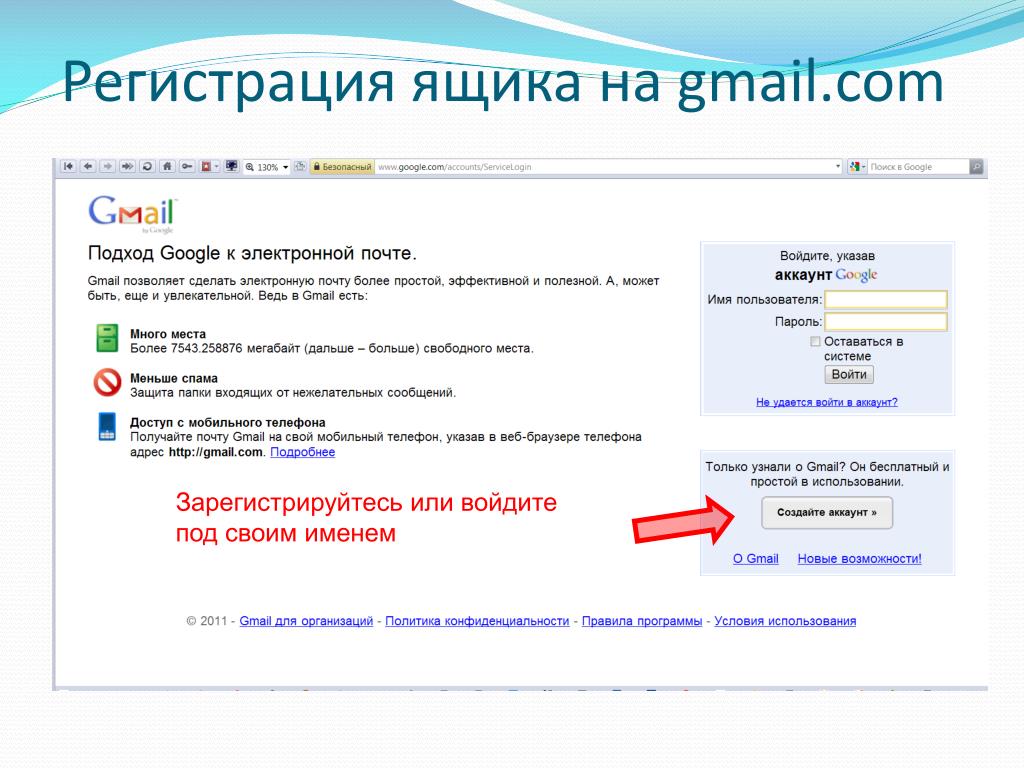 Имя сменил на Ya.Neskazhu и пароль на hg8743! — красные поля исчезли, значит все устраивает, идем дальше.
Имя сменил на Ya.Neskazhu и пароль на hg8743! — красные поля исчезли, значит все устраивает, идем дальше.
Вписываем свою дату рождения, вводим телефон, запасной адрес эл.почты (если вы забудете пароль, он будет выслан туда) – это все по желанию. Например: телефон вам может пригодиться, если у вас на телефоне установлен Anroid, также можно выставить уровень защиты, в котором при каждом входе на почту к вам будет приходить смс на телефон…
Здесь оставляем, или снимаем галочку на счет стартовой страницы, если вам нравится гугл и вы хотите открывая интернет (браузер) сразу видеть страницу Google – оставляйте все как есть, и вводите в поле ниже цифры с картинки.
Выбираем страну проживания, ставим галочку в поле «я принимаю …» и жмем далее, хотя если вам скучно и вы хотите почитать много текста – почитайте «условия использования»
Поздравляю! Теперь у Вас есть почтовый ящик, на данном примере я создал себе ящик
Нажимаем «дальше», читаем если интересно
Заходим в меню, кроме почтового ящика мы создали аккаунт Google, который позволяет нам: хранить фото и документы в интернете с помощью сервиса «Диск», открывать их с любого компьютера, или мобильного устройства в любой точке земного шара, вы сможете давать доступ друзьям на определенные файлы и редактировать с нескольких мест одновременно; -создать свой календарь, в котором Вы будете планировать расписание, задачи, встречи, в него можно заходить с любого компьютера где есть интернет; соц. сеть «Google +» на любителя; история поиска и закладки на любом компьютере, где вы зайдете под своим логином.
сеть «Google +» на любителя; история поиска и закладки на любом компьютере, где вы зайдете под своим логином.
Есть еще куча возможностей, для перечисления которых нужны отдельные темы.
Открываем , Вы в своей почте, и у Вас сразу есть три письма с описанием сервисов Гугл.
Заходить на почту, вы сможете с любого компьютера где есть интернет, открывая просто https://www.google.com.ua/ , справа вверху есть слово «почта» туда вы вводите логин и пароль. Удачи вам!
Предыдущая
СтатьиСмена языка окон и меню Windows 7 (смена языка интерфейса)
Следующая
СтатьиСхема подключения к балансировочному разъему Imax B6 от SkyRC. Балансировка аккумуляторов 18650.
Автор статьи
Специалист по ремонту компьютерной и мобильной техники
Написано статей
Как создать электронную почту
Без собственных электронных почтовых ящиков в интернете пользователь будет очень сильно ограничен в удобствах и возможностях. Мало того, что не будет возможности отравлять и получать электронные письма, на большинстве сайтов и сервисов интернета, а также в социальных сетях, регистрация участника почти всегда производится через email-подтверждение. Поэтому, если у вас еще нет своей электронной почты, займитесь решением этой проблемы как можно скорее.
Поэтому, если у вас еще нет своей электронной почты, займитесь решением этой проблемы как можно скорее.
Тем более что это бесплатно и очень просто. Для домашнего пользования бесплатно. А вот если речь идет о корпоративном решении для бизнеса, вам потребуется платная система. Почему так? Почему нельзя пользоваться для связи с партнерами по бизнесу через обычную бесплатную почту Google или Яндекс?
Все дело в уровне конфиденциальности. Бесплатные сервисы используют довольно-таки слабые схемы шифрования и защиты передаваемых через интернет данных. Доступ к бесплатной почте могут получить хакеры и украсть важные и дорогостоящие коммерческие секреты. Кроме того, на серверах бесплатных почтовиков письма хранятся в незашифрованном виде. И стоит злоумышленникам взломать сервер, как миллионы электронных писем окажутся в третьих руках.
Как создать email-адрес Yandex
Первым делом открываем страницу https://passport.yandex.ru/registration/
Если вам нужна почта для сообщения с абонентами в пределах Рунета, подойдет Яндекс. Почта. Для получения нового аккаунта совершите следующие действия.
Почта. Для получения нового аккаунта совершите следующие действия.
- Зайдите на сайт Яндекса. В правом верхнем углу находится форма почты.
- Найдите ссылку Регистрации.
- Войдите в интерфейс регистрации и заполните представленные поля.
- Подтвердите согласие и нажмите OK.
Вот и все дела. Теперь ждите, через несколько секунд вам придет первое электронное письмо с поздравлением о создании нового адреса. Минуты идут, а письмо не пришло? И не придет, потому что вы забыли настроить свой почтовый клиент.
Чтобы сервис смог получать письма какого-то адреса, нужно добавить новый аккаунт. Войдите в настройки, введите email и пароль, создайте новый почтовый ящик. Вот теперь проверьте корреспонденцию и прочитайте свое первое письмо.
Как создать почту Gmail
Открываем страницу https://accounts.google.com/SignUp?service=mail&hl=ru
Электронная почта от Google вам пригодится в том случае, если вы активно общаетесь с иностранцами. Кроме того, адрес Gmail – это ваши логин и пароль ко всем бесплатным сервисам компании Google.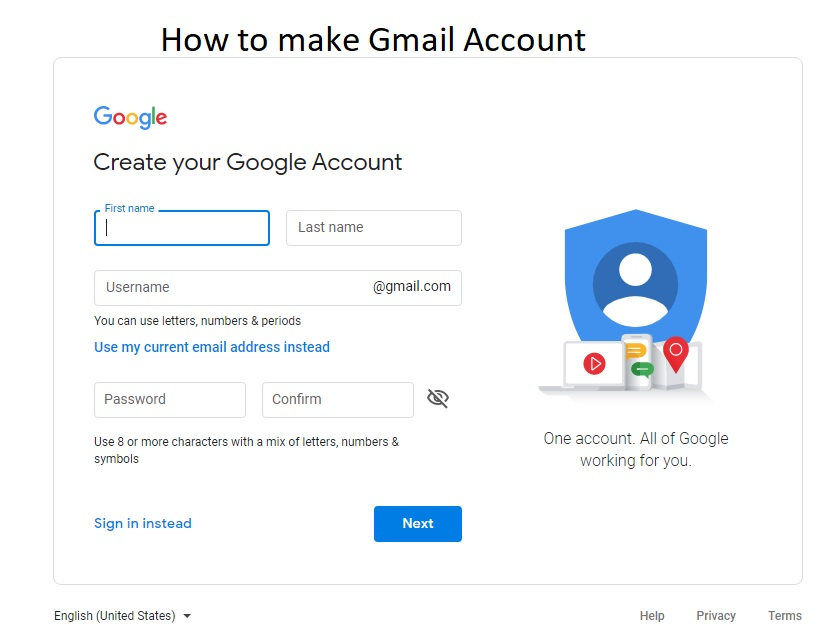 Вы даже на YouTube не сможете зайти без гугловского адреса почты.
Вы даже на YouTube не сможете зайти без гугловского адреса почты.
Если у вас стационарный компьютер, удобнее всего создавать почту Gmail в браузере Google Chrome. Если у вас такого пока еще нет – рекомендуется скачать и установить. Кроме всех сервисов Google вы получите самый быстрый и экономичных интернет-обозреватель сегодняшнего дня. Вот именно, Chrome по скорости обогнал многолетнего лидера Mozilla Firefox.
Чтобы создать ящик Gmail, вам даже не придется искать интерфейс. Просто попытайтесь войти в любой из сервисов Google. Появится панелька с предложением авторизоваться либо создать новый аккаунт. Выберите создать новый, заполните все поля формы, получите новый аккаунт Google. Это ваш адрес. Не забудьте создать дополнительный аккаунт в почтовом клиенте, пользуйтесь замечательной почтой Gmail на здоровье абсолютно бесплатно.
Регистрация в Mail.ru
В большинстве почтовых сервисов регистрация одинакова и подробно описывать её нет смысла. В Mail.ru имеется аналогичная форма регистрации.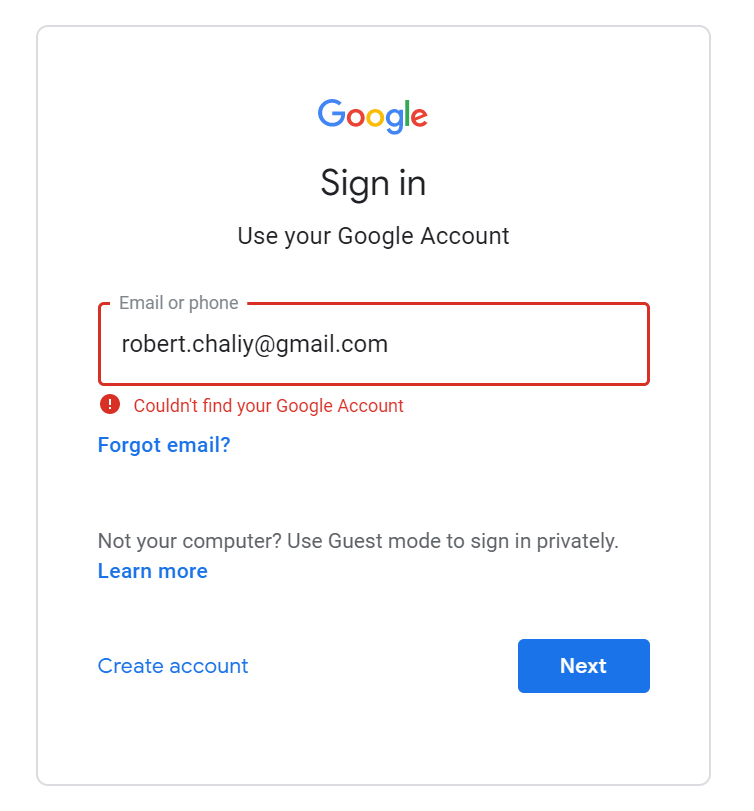
Открываем страницу https://e.mail.ru/signup?from=main_noc
И регистрируемся:
Порядок регистрации нового почтового адреса
Алгоритм создания нового email-адреса немного различается в зависимости от провайдера и используемого вами почтового клиента – приложения для получения и отправки электронных писем. Если такой программы на вашем компьютере еще нет, начинать свою новую жизнь необходимо со скачивания продукта.
Для бесплатной электронной почты на стационарном компьютере оптимальным выбором будет Mozilla Thunderbird. Если же вашим браузером по умолчанию является Opera – так вот в этом обозревателе имеется встроенный клиент. Вам не придется запускать отдельную программу, чтобы получать, оправлять имейлы.
Эти два сервиса хороши еще тем, что от пользователя не потребуется вводить никаких адресов входящих и исходящих серверов и прочих непонятых вещей. Достаточно только адреса ящика и пароля. Все остальное происходит автоматом.
Как создать электронную почту на планшете или смартфоне
Если у вас имеется смартфон или планшет на платформе iOS или Android, процесс создания электронного почтового ящика значительно упрощается. Мобильные устройства специально разрабатываются для комфорта пользователя.
Мобильные устройства специально разрабатываются для комфорта пользователя.
Проверьте предустановленные приложения. Там обязательно будет почтовый клиент. А уж если у вас Android-устройство, то там без вопросов будет приложение для Gmail. В этом случае создавать новые ящики можно непосредственно прямо изнутри сервиса.
- Откройте почтовое приложение Gmail.
- Найдите Настройки и войдите в них.
- Найдите пункт Добавить аккаунт и нажмите на него.
Теперь вам будет предложено выбрать, какую почту вы желаете зарегистрировать. Если почта от Google, тогда можно создать новый ящик здесь же. Выберите и нажмите ОК. Адреса других провайдеров здесь можно только добавить в список аккаунтов. А для создания новых адресов придется посетить сайты этих провайдеров.
Национальные особенности электронной почты
Некоторые провайдеры плохо адаптированы для работы в нашей стране. При регистрации ящика AOL (популярного в Великобритании) вам потребуется указывать домашний адрес, ZIP-код. И все это в формате, который у нас не используется. Могут возникнуть проблемы с авторизацией.
И все это в формате, который у нас не используется. Могут возникнуть проблемы с авторизацией.
Как создать групповое электронное письмо в Gmail
Смотреть по сторонам. Группы есть везде. Именно так мы внедряем социальные приложения, такие как Facebook или WhatsApp. Так почему старый и скромный Gmail должен быть другим? Групповое электронное письмо в Gmail может избавить вас от необходимости выбирать адреса по одному. Но нам нужно поговорить и о других преимуществах групповых электронных писем.
Групповая электронная почта — это больше, чем простой список адресов электронной почты. Давайте перейдем к преимуществам после создания нашей первой почтовой группы в Gmail.
Как быстро создать групповое электронное письмо в Gmail
Создайте группу электронной почты в тот момент, когда вы обнаружите, что часто отправляете письма одной и той же группе людей. Группа адресов электронной почты — это то, что написано на банке — группа адресов электронной почты, которые могут вести общий разговор.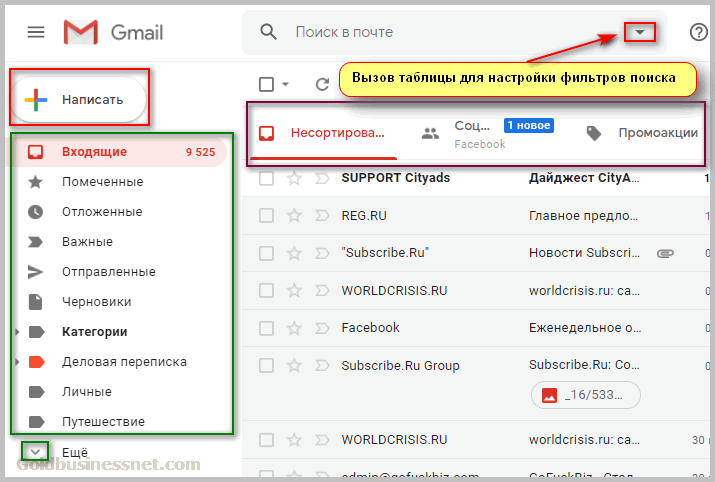 Поэтому откройте свой почтовый ящик Gmail и следуйте инструкциям ниже.
Поэтому откройте свой почтовый ящик Gmail и следуйте инструкциям ниже.
1. Войдите в Google Контакты с помощью учетной записи Gmail.
2. Выберите контакты, которые вы хотите сгруппировать, отметив их имена и адреса электронной почты в списке. Я размыл идентификаторы электронной почты на скриншоте ниже.
3. Нажмите группы значок сверху (значок с тремя насадками) для отображения выпадающего меню.
4. В этом раскрывающемся меню выберите существующую группу или нажмите Создать новый поместить эти контакты в свой уникальный список.
5. Введите уникальное имя для новой группы в Новая группа диалоговое окно, которое всплывает.
6. Нажмите Хорошо сохранить группу электронной почты. Теперь группа отображается в левой части экрана в разделе «Мои контакты». Вы также можете найти ярлык с именем группы и их именами в списке контактов.
Используйте поле поиска для создания общей группы
Окно поиска контактов Google — еще один быстрый способ создания группы рассылки.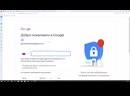 Если у вас большая часть контактной информации организована в Контактах Google, вы можете организовать группу по любым критериям поиска.
Если у вас большая часть контактной информации организована в Контактах Google, вы можете организовать группу по любым критериям поиска.
Например, на скриншоте ниже я использовал ключевое слово из Заметки поле, чтобы найти моих друзей, которые работают в области информационных технологий.
Затем нужно просто выбрать контакты и создать новую группу или добавить участников в старую.
Вы можете использовать любые критерии для создания общего списка. Например, список членов из той же страны или с той же фамилией. Вот почему вы должны содержать свои контакты Google в чистоте и порядке
,
Как добавить контакты в группу электронной почты
Эти конкретные почтовые группы являются одним из секретов организации входящих сообщений. Поэтому продолжайте добавлять новые контакты в нужные группы, и вам не придется каждый раз рыться в списке адресов. Вы можете добавить контакты в группу электронной почты из основного списка «Мои контакты» или из группы в пару кликов.
Вот как это сделать из группы.
1. Выберите группу на левой боковой панели.
2. Нажмите на иконку с одной палкой, которая говорит Добавить в «Название группы».
3. Введите их имя в текстовое поле и выберите адрес электронной почты, предложенный Gmail. Нажмите добавлять. Если у них есть несколько электронных писем, Google выбирает первый из перечисленных для контакта.
Вы также можете добавить отдельные контакты в любые группы из их карточек контактов. Смотрите на экран ниже:
Как удалить контакты из группы электронной почты
Возможно, вы добавили неправильный контакт или просто хотите перетасовать нескольких участников. Удалить участника из группы электронной почты, просто отменив выбор. Вот как в шесть шагов.
- Выберите и откройте группу на левой боковой панели контактов Google.
- Выберите один или несколько контактов, которые вы хотите удалить, поставив галочку напротив их имен.
- Нажмите на группы кнопка сверху.

- Снимите флажок для группы, из которой вы хотите удалить их.
- Нажмите Применять из этого выпадающего меню.
- Контакты должны быть немедленно удалены из списка, и Gmail отображает небольшое уведомление в верхней части экрана, чтобы подтвердить это. Вы можете отменить его в течение нескольких секунд, если хотите.
Создать список рассылки в Gmail
После создания группы она становится вашим списком рассылки для любого контента. Вы также можете написать по электронной почте прямо из контактов Google. Но более вероятно, что вместо этого вы захотите использовать Gmail.
- Откройте Gmail.
- Нажмите кнопку «Создать»
- в Для того, чтобы: текстовое поле, начните вводить имя группы. Gmail автоматически предложит вам выбрать имя группы.
- Выберите имя группы, и все идентификаторы электронной почты будут добавлены в поле «Кому».
Вы также можете включить группы Gmail в поля CC (Carbon Copy) и BCC (Blind Carbon Copy), как любой другой адрес. Используйте поле BCC, если вы хотите отправить по почте группу людей, которые не связаны друг с другом. Единственный адрес, который они увидят, это их собственный адрес.
Используйте поле BCC, если вы хотите отправить по почте группу людей, которые не связаны друг с другом. Единственный адрес, который они увидят, это их собственный адрес.
Gmail Контактные группы Vs. Группы Google
Список рассылки Gmail и группы Google — это разные вещи.
Контактная группа Gmail предназначена для личного использования, а группы Google похожи на онлайновые дискуссионные форумы. Электронная почта группы в Gmail управляется через контакты и принадлежит ее создателю.
Вы можете создавать группы на основе электронной почты с группами Google. Они могут использоваться всеми участниками и всеми, кто запрашивает членство. Одним из преимуществ является то, что вы также можете присоединиться к группам Google без Gmail. Это может быть хорошим совместным пространством для команд-единомышленников. Группы Google позволяют создавать совместные входящие
с общим общим адресом электронной почты и свободой поделиться Календарем Google.
Здесь мы сосредоточены на групповых электронных письмах из Gmail, поэтому я укажу вам правильную страницу поддержки для групп Google, если вы хотите узнать больше.
Преимущества производительности групп электронной почты
Групповые письма Gmail предназначены не только для команд. Как и любая другая группа, вы можете создавать их в соответствии с общими интересами. Я бы порекомендовал вам создавать собственные группы контактов для любых целей.
- Хотите координировать учебную группу? Создайте группу Gmail.
- Хотите отправить персональную рассылку? Составьте распределенный список рассылки вместе с шаблоном рассылки.
- Событие на горизонте? С этими списками рассылки вам не нужно беспокоиться о том, чтобы кого-то забыть.
- Управление несколькими учетными записями электронной почты в Gmail? Используйте собственные групповые электронные письма, чтобы организовать ваши отправленные письма.
Группы электронной почты в виде списков рассылки являются обычной функцией в Outlook. С некоторыми усилиями вы можете заставить Gmail вести себя как мощный почтовый клиент для ПК. Это простой шаг, который поможет вам стать опытным пользователем Gmail.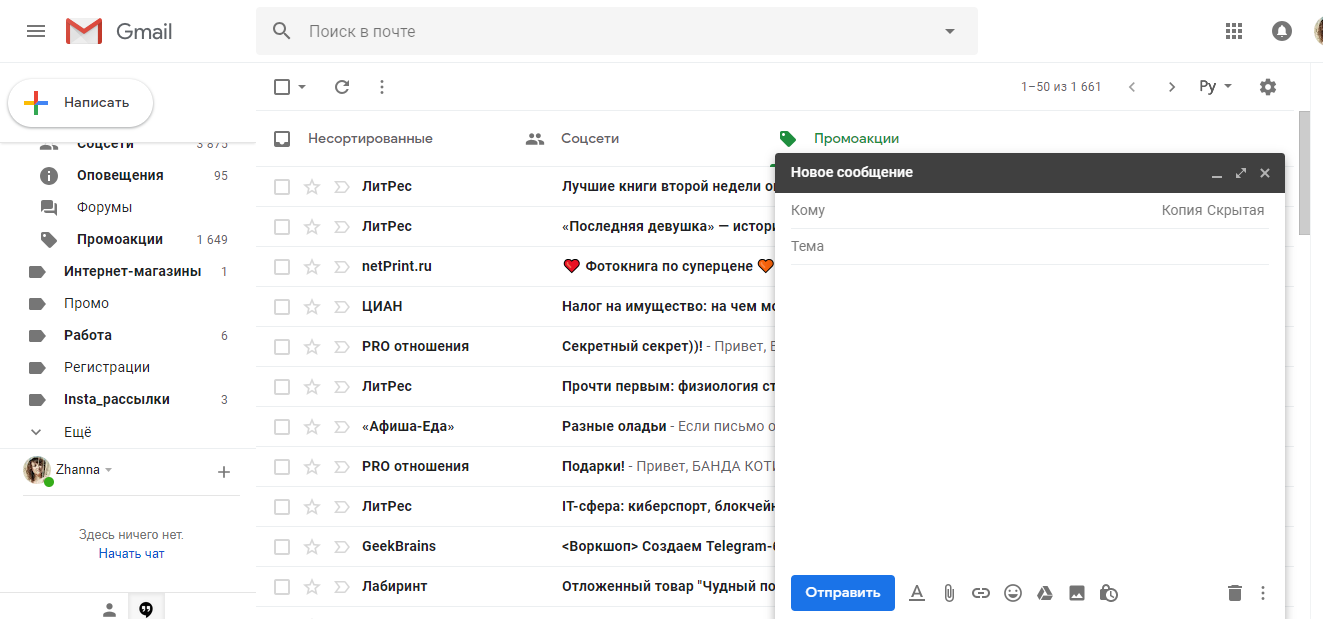
,
Как создать корпоративную почту | REG.RU
Электронная почта уже давно стала неотъемлемой частью жизни интернет-пользователя. На неё мы получаем личные сообщения, уведомления, рекламу и новости. Наряду с личной — набирает популярность корпоративная почта. Обычно для личных целей мы используем адрес вида [email protected] или [email protected]. Для email компании хочется выбрать имя, которое будет дублировать наименование организации. За основу названия электронного ящика компании можно взять свой домен. В этой статье мы расскажем, как создать почту со своим доменом.
Корпоративная почта ― это электронная почта, которая размещается на домен компании и используется только в рамках организации. Корпоративная электронная почта может иметь вид имя@домен, где:
имя ― это имя сотрудника или отдела,
домен ― доменное имя организации.
Например, в компании REG.RU есть email для связи с PR-отделом — [email protected].
Для чего используют корпоративную почту
Как сделать почту со своим доменом
- Коммуникации с клиентами. Можно создать единую почтовую систему для общения с клиентами. Внутри этой системы могут быть общие настройки шаблонов и контактов, которые помогут ускорить процесс ответа клиенту. Также в общей системе легче отслеживать количество обращений, качество ответов и т. д.
- Создание рабочей почты для сотрудников. У многих людей есть личный email. Чтобы не смешивать работу и личные дела, пользователи заводят ещё один ящик. Когда у компании есть корпоративный почтовый ящик, решается два важных момента. Во-первых, рабочая почта настраивает сотрудника на рабочий лад и позволяет чувствовать себя частью команды. Во-вторых, она помогает контролировать настройки почты, особенно это касается настроек безопасности.
- Создание общего файлообменника для сотрудников. Можно открывать или ограничивать доступ к ресурсам компании по домену.
 Это увеличивает защищённость данных.
Это увеличивает защищённость данных. - Контроль активности подчиненных. Корпоративный аккаунт позволяет отслеживать активность сотрудников. Особенно это актуально для тех отделов, которые занимаются ответами на вопросы клиентов.
Преимущества корпоративной почты
- Запоминаемость бренда. Даже если человек не открыл письмо, он может увидеть название компании. Когда человек часто встречает одно и то же название, это способствует его запоминанию.
- Лояльность пользователей. Пользователи с большим доверием относятся лояльнее к рассылкам с официального email организации, поэтому вероятность, что письмо откроют, в разы выше.
- Письма реже попадают в спам. При создании корпоративной почты прописываются SPF и DKIM-записи. Благодаря им почтовые программы не расценивают письма как спам. Таким образом, письмо от организации, отправленное с корпоративной почты, потенциально может увидеть больше людей, чем письмо, отправленное с публичного домена.

- Безопасность. Электронная почта часто подвергается атакам злоумышленников, так как в ней хранятся не только документы, но и множество рабочих переписок с конфиденциальной информацией. Для личных электронных почтовых ящиков дополнительные настройки безопасности не предусмотрены или для их установки нужны определённые знания. Для настройки корпоративной почты предлагается больше параметров безопасности и их настройкой может заняться специалист.
- Защита клиентов от обращений злоумышленников. Не только телефонные мошенники могут притворяться сотрудниками известных организаций. Мошенническое письмо тоже может ввести в заблуждение. Если у компании есть свой email, то клиент уже не поверит письму, которое пришло с непривычного адреса.
Сервисы для настройки корпоративной почты
Для создания почты организации используют два вида сервисов:
- почта на домене,
- создание своего почтового сервера.
Создание почтового сервера ― сложный и затратный способ настройки. Он может подойти большим компаниям с тысячами пользователей. Подробнее об этом читайте в статье Что такое почтовый сервер и зачем он нужен.
Он может подойти большим компаниям с тысячами пользователей. Подробнее об этом читайте в статье Что такое почтовый сервер и зачем он нужен.
Самый распространённый способ ― почта на домене. Такую услугу предоставляют Яндекс.Почта, Mail.ru и G Suite.
REG.RU предоставляет бесплатную корпоративную почту Яндекс и Mail.ru после регистрации доменного имени. Также у Яндекс.Почты есть платная версия «Почта 360». Она отличается расширенным функционалом: больше пользователей, возможность видеосвязи, дополнительное место на Яндекс.Диске. Почта Gmail платная. Цена зависит от количества пользователей.
Далее подробнее рассмотрим положительные стороны 3-х популярных почтовых сервисов.
Яндекс.Почта
Яндекс.Почта ― сервис для написания, отправки и получения электронных писем от компании Яндекс. В бесплатной версии предлагается до 1000 пользователей.
Преимущества:
- высокий уровень распознавания спама,
- поддерживает десятки языков (русский, английский, татарский, азербайджанский, армянский, казахский и др.
 ),
), - встроенный антивирус с высокой защитой,
- кастомизация интерфейса,
- есть бесплатная версия.
Google Workspace
Google Workspace ― это большой выбор облачных приложений Google для бизнеса. Он включает в себя: Google Документы, Таблицы и Презентации, Hangouts (мессенджер и звонки) и Google Calendar и другие сервисы Google.
Преимущества:
- множество дополнений для работы с документами,
- хорошая интеграция с облачными технологиями,
- менее зависим от блокировок,
- возможность совместной работы с документами.
Mail.ru для бизнеса
Mail.ru для бизнеса ― это бесплатный российский сервис, который позволяет создать до 5000 адресов сотрудников на домене.
Преимущества:
- широкие возможности кастомизации,
- ориентация на российского пользователя,
- простой дизайн и настройки,
- есть функция создания рассылок и сервисы для опросов,
- возможность настройки автоответов,
- бесплатная программа.

Выбор почтового сервиса зависит от количества пользователей и потребностей компании. Если email нужен только для редкой связи с клиентами, то платная подписка нецелесообразна и стоит отдать предпочтение простому интерфейсу. Если в приоритете почта как многофункциональная платформа для работы сотрудников, то можно выбрать расширенные платные версии. В этом случае критерием выбора может стать количество функций, надёжность и цена. Стоит отметить, что платные сервисы внимательнее относятся к технической поддержке клиентов.
Как сделать корпоративную почту на своем домене
Как сделать почту на своем домене
Чтобы почта организации работала правильно, требуется её настроить. Если вы хотите создать почту на домене в сервисах Яндекс.Почта, Mail.ru или G Suite, воспользуйтесь подробными инструкциями:
Если рассматривать общий алгоритм, как создать доменную почту, то надо выполнить 5 шагов:
Шаг 1. Подключить домен. Зайдите в свою учётную запись почтового сервиса, введите доменное имя и подключите его.
Шаг 2. Добавить MX-запись. Обратите внимание! Если на домене уже прописаны MX-записи, то их нужно удалить, чтобы не возникало конфликтов в системе. Эту запись можно добавить как в Личном кабинете, так и в панели управления хостинга или VPS. Всё зависит от DNS-серверов, которые указаны для домена:
Шаг 3. Добавить SPF-запись. Она добавляется в поле TXT-запись и имеет вид v=spf1… Например, v=spf1 ip4:123.123.123.123 a mx include:_spf.hosting.reg.ru include:_spf.google.com ~all, где 123.123.123.123 ― IP-адрес вашего сервера. Узнать IP-адрес можно в панели управления хостинга или VPS. Точную запись предоставит почтовый сервис. Эта запись снижает вероятность попадания ваших писем в спам.
Шаг 4. Добавить DKIM. Она добавляется в поле TXT-запись и имеет вид v=DKIM1… Точную запись предоставит почтовый сервис. Эта запись также снижает вероятность попадания в спам.
Шаг 5. Добавить пользователей. На этом шаге нужно добавить список пользователей, которые смогут работать в корпоративной почте.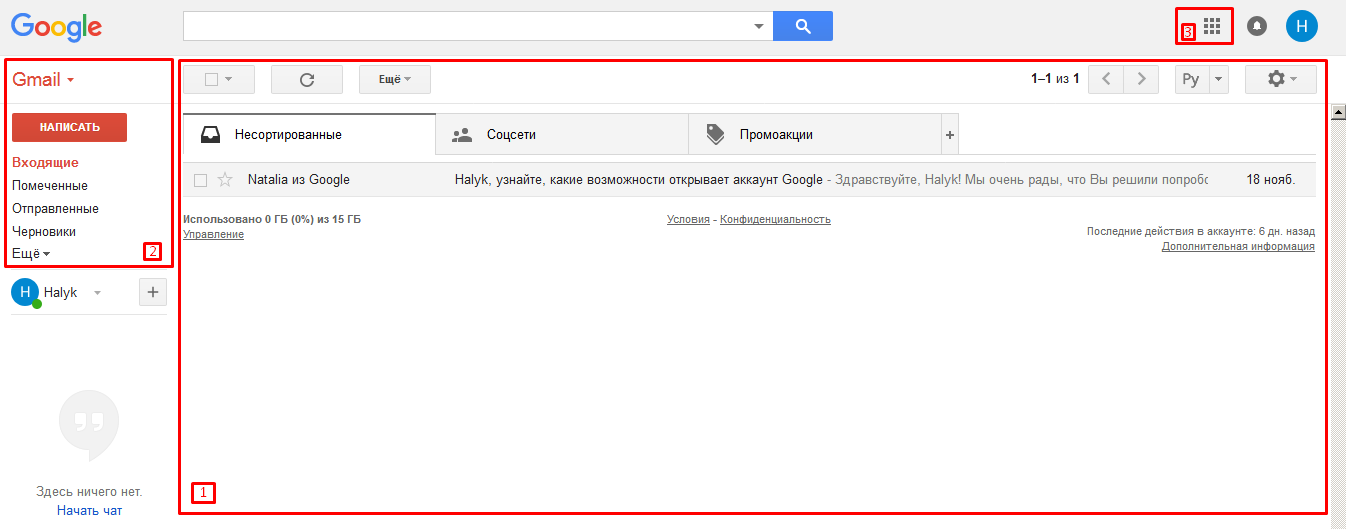
Готово, теперь вы знаете, как сделать доменную почту.
Мы рассмотрели основные сервисы, которые позволяют сделать почту для бизнеса. На самом деле, их намного больше. Они предоставляют разные интерфейсы и функции, которые отличаются ценой, поэтому можно выбрать программу на свой вкус и кошелёк. Главное — точно понимать цель создания ящика.
Подключите Google Workspace
Почта Gmail, Google диск, Hangouts, календарь и многое другое в одном пакете.
Подробнее
Помогла ли вам статья?
4
раза уже
помогла
Как создать электронную почту на mail, gmail, Яндекс, Рамблер, ukrnet
Сегодня каждому пользователю интернета рано или поздно придется создать электронную почту.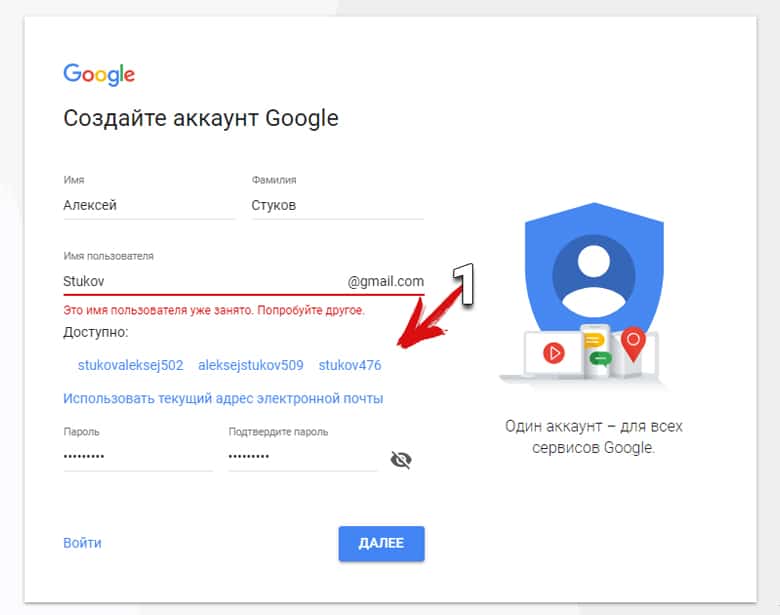 Без зарегистрированного e-mail адреса вы не сможете в полной мере пользоваться всей доступной информацией интернета. Что бы зарегистрироваться в социальной сети или онлайн игре, или подписаться на новости, все это требует создания электронной почты.
Без зарегистрированного e-mail адреса вы не сможете в полной мере пользоваться всей доступной информацией интернета. Что бы зарегистрироваться в социальной сети или онлайн игре, или подписаться на новости, все это требует создания электронной почты.
В этой публикации представлены пошаговые инструкции по созданию электронной почты на самых популярных почтовых сервисах — Mail.ru, Gmail.com, Яндекс, Рамблер, Ukr.net.
Это наиболее часто используемые почтовые клиенты в рунете, именно в мы и будем создавать электронную почту.
Статья получилась достаточно большой, для быстрой навигации по материалу воспользуйтесь содержанием:
Для чего нужна электронная почта, зачем иметь свой e-mail адрес.
Перед тем как приступить к созданию e-mail адреса стоит поговорить о том, для чего электронная почта необходима, зачем и где она пригодиться. Если вас этот вопрос не интересует, тогда листайте дальше.
Я думаю все помнят то время когда только начали появляться мобильные телефоны, многие тогда говорили “Для чего он, мне и без него хорошо”, теперь предположим что сегодня вас лишили мобильника.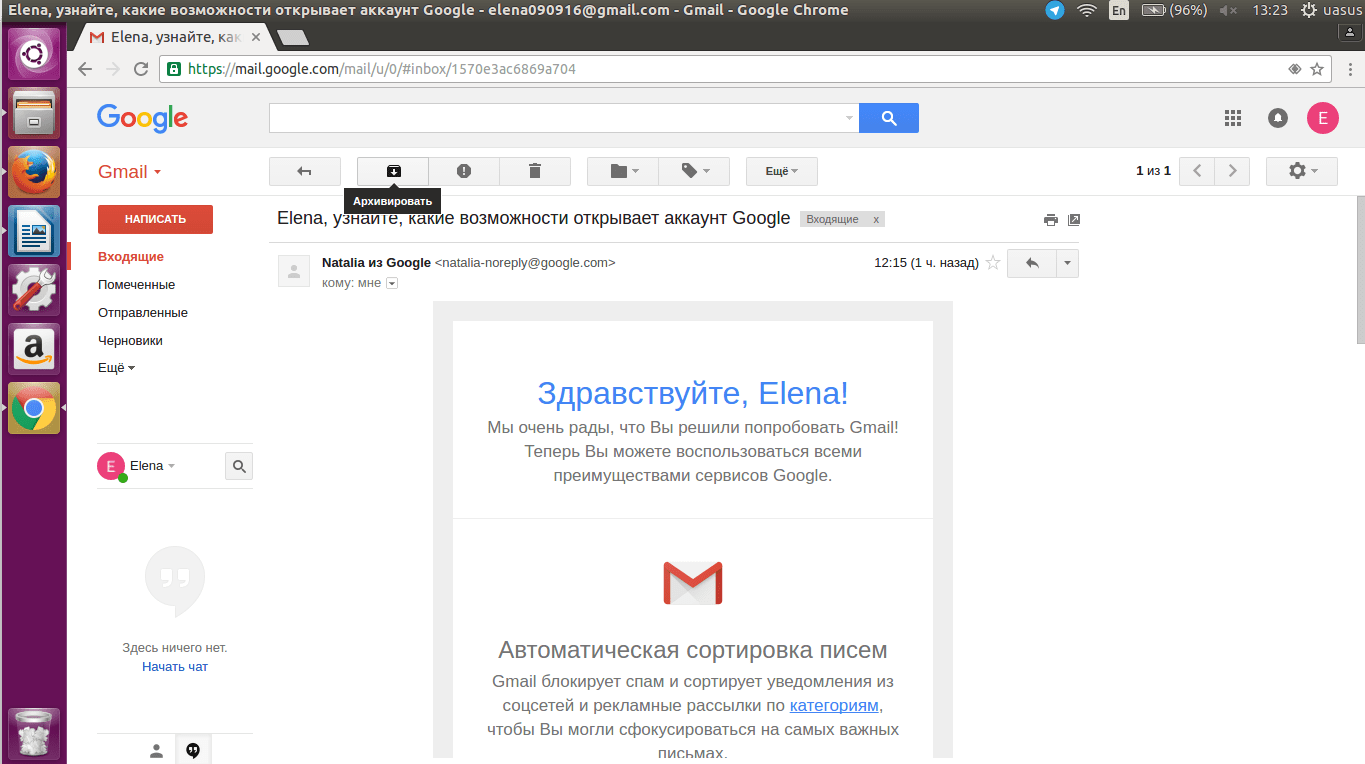 Это же катастрофа! Примерно та же ситуация сейчас происходит с электронным почтовым адресом. Без него все труднее “бороздить” просторы интернета, и практически невозможно принимать активное участие в “бурлящей жизни” глобальной сети.
Это же катастрофа! Примерно та же ситуация сейчас происходит с электронным почтовым адресом. Без него все труднее “бороздить” просторы интернета, и практически невозможно принимать активное участие в “бурлящей жизни” глобальной сети.
Электронная почта это неотъемлемый инструмент в руках “продвинутого” человека, желающего покорять интернет. Каких благ и развлечений мы можем лишиться не имея своей почтовой ячейки в интернете, перечислю варианты где чаще всего используют электронную почту:
- Социальные сети. Для регистрации, восстановления пароля и получения уведомлений необходим e-mail. Без него у вас дальше стартовой страницы зайти не выйдет.
- Форумы, блоги. Что бы пройти регистрацию на интересующем вас форуме нужен эмейл. Что бы оставить отзыв, и комментарий на блогах также потребуется почта в интернете.
- Общение. Электронная переписка с близкими, коллегами, клиентами все это будет доступно после созданию емейла.
- Банки. Банки все чаще стали использовать электронные письма для связи с клиентами.
 Они проводят опросы, информируют, предупреждают теперь не только лично в отделении, а при помощи онлайн почты.
Они проводят опросы, информируют, предупреждают теперь не только лично в отделении, а при помощи онлайн почты.
Это далеко не все варианты использованию так называемого “мыла”, но их вполне достаточно для того чтобы создать электронную почту прямо сейчас.
Топ 5 самых популярных почтовых сервисов Рунета
Сейчас бегло пройдусь по самым популярным почтовикам СНГ, если такое понятие еще уместно использовать. Почту можно создать практически на любом крупном интернет портале, но лишь несколько “гигантов” предоставляют качественный продукт.
Итак, ТОП 5 самых используемых почтовых сервисов:
На последнем 5-м месте размещается когда-то очень популярный поисковик Рамблер, на нем я создал свою первую электронную почту, для регистрации в онлайн игре. Это было примерно 15 лет назад. С тех пор я напрочь позабыл о ней. Додыхающий, некогда мегопопулярный почтовый клиент исчерпал свой потенциал и ничуть не стремиться исправить эту ситуацию.
На следующей 4-й позиции разместился украинский, менее запущенный, но такой же примитивный Ukr.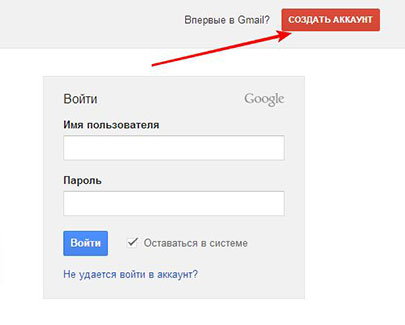 net. Пока еще живой и достаточно популярный портал, предлагает создать почтовый ящик. Ничего хорошего или плохого сказать не могу, твердая тройка.
net. Пока еще живой и достаточно популярный портал, предлагает создать почтовый ящик. Ничего хорошего или плохого сказать не могу, твердая тройка.
Бронзу получает скандально известный Mail.ru. Когда-то ну очень популярный почтовый сервис, в большинстве умах именно Mail.ru ассоциируется с e-mail адресом, скорее всего из-за созвучного названия. Почему скандальный? Почты несколько раз взламывали злоумышленники, причем миллионами, по этой причине даже те, кто давно пользуется мейлом, плавно переходят на другие, более безопасные. Так же некоторые сайты отказываются принимать мейл ру почту, и не всегда письма доходят по назначению.
Честно заработанное серебро получает Яндекс Почта. Отличный интерфейс, большое пространство для хранения писем, безопасность на уровне. Почему же тогда только второе место? Об этом мы поговорим представляя победителя этого небольшого соревнования.
На первом месте в Рунете, да и в мире в целом твердо села почта от Google, под название Gmail. Причин этому сразу несколько. Во-первых, надежность, привязка к телефону и необходимость подтверждать вход с других устройств один из главных достоинств гмейл. Скорость и надежность. Вероятность того, что высланное сообщение не дойдет к адресату очень маленькая.
Причин этому сразу несколько. Во-первых, надежность, привязка к телефону и необходимость подтверждать вход с других устройств один из главных достоинств гмейл. Скорость и надежность. Вероятность того, что высланное сообщение не дойдет к адресату очень маленькая.
Еще одним важным рычагом к активному росту пользователей Gmail является привязка аккаунтов Google к смартфонам на Android. Без почты от гугла вам не удастся скачать необходимые приложения через GooglePlay. А если посмотреть на рост потребителей Android, то можно представить каких оборотов все это набирает.
Придраться к Gmail почте практически невозможно, лично меня все устраивает и я вполне доволен его интерфейсом и функционалом, хотя так же имею созданные электронные почтовые ящики и на Рамблере и на Яндексе и на Mail.ru, просто использую их для разных целей.
Почтовых гигантов обсудили теперь пришло время создать электронную почту. Приступим к пошаговому созданию емейл адреса, и в данном случае пойдем от лучшего к … менее хорошему. К содержанию ↑.
К содержанию ↑.
Как создать электронную почту (аккаунт) на Gmail.com
Сейчас мы приступим к созданию электронной почты на gmail.com, который так же является и аккаунтом ко всем сервисам Google, перейдите по ссылке и следуйте инструкциям.
Первым делом вам откроеться приветствие от Гугл, внизу будет ссылка “Создать аккаунт”, кликаем на нее.
Вам откроется форма для регистрации аккаунта, постепенно разберем что и как нужно вводить.
- Первым делом вводим свое Имя и Фамилию. Рекомендую вводить достоверные данные, это облегчит вашу дальнейшую деятельность с Google.
- Следующим шагом, наверное самым трудным, нужно придумать свободное, а это не так просто, имя пользователя. Разрешается использовать буквы латиницы и цифры, так же можно ставить точки, между словами для разделения. Тире и нижнее подчеркивание, в отличии от большинства почтовых сервисов, запрещены.
На рисунке выше показан отличный пример правильного заполнения формы.
Идем дальше, следующий этап связан с безопасностью создаваемой электронной почты.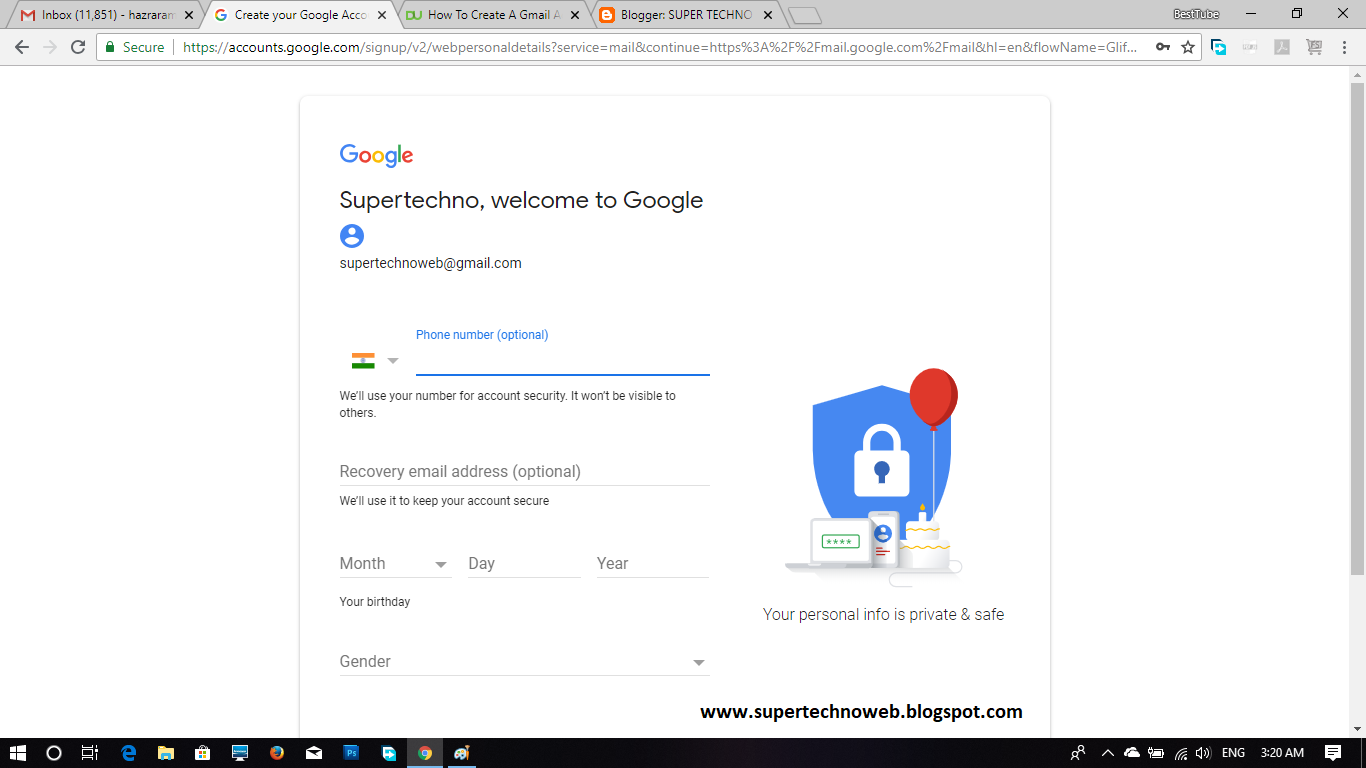 Нужно придумать качественный пароль, и потом его не забыть)
Нужно придумать качественный пароль, и потом его не забыть)
Об этом пункте поговорим немного подробнее, какие подводные камни нас могут ожидать:
- Пароль должен быть минимум 8 символов.
- Не используйте один пароль для всех сайтов (регистраций).
- Придумывая пароль можно использовать английские большие и маленькие буквы, цифры и знаки препинания (shift + цифры клавиатуры).
- В первом и втором случае пароли должны совпадать, если не можете этого добиться (ну всякое бывает) запишите пароль на компьютере, затем скопируйте и вставте два раза.
- Пароль должен быть надежным, используйте весь предоставленный арсенал символов, буквы верхнего и нижнего регистра, цифры и знаки. А еще лучше все это в перемешку, не облегчайте работу взломщикам.
После того, как вы придумали хороший пароль идем дальше. В следующем этапе создания почты на гугл нужно будет указать дату рождения и пол:
Я думаю с этим у вас проблем не возникнет. Далее вводим номер мобильного телефона, указываем страну проживания, если есть, запасной адрес электронной почты.
Далее вводим номер мобильного телефона, указываем страну проживания, если есть, запасной адрес электронной почты.
Обязательно введите правильный номер телефона, он тесно связан с дальнейшей безопасностью вашего Gmail аккаунта.
При правильном вводе всех данных, Google предложит ознакомиться с условиями использования аккаунта. Что бы успешно пройти этот этап вам нужно опуститься на самый низ текста, после чего кнопка “Принять” станет активной.
Нажимаем на нее, получаем поздравления Google об успешном создании Google аккаунта. Это означает что вам стали доступны все сервисы гугла, а это огромное количество возможностей, в том числе и gmail почта.
Нажав кнопку продолжить вы можете внести изменения в настройки своего аккаунта. Ознакомились, настроили. В любом случае в дальнейшем все можно будет подкорректировать. Для входа в Gmail нужно посмотреть в правый верхний угол экрана и кликнуть по квадратику или по кружочку, затем выбрать красный конвертик gmail почты.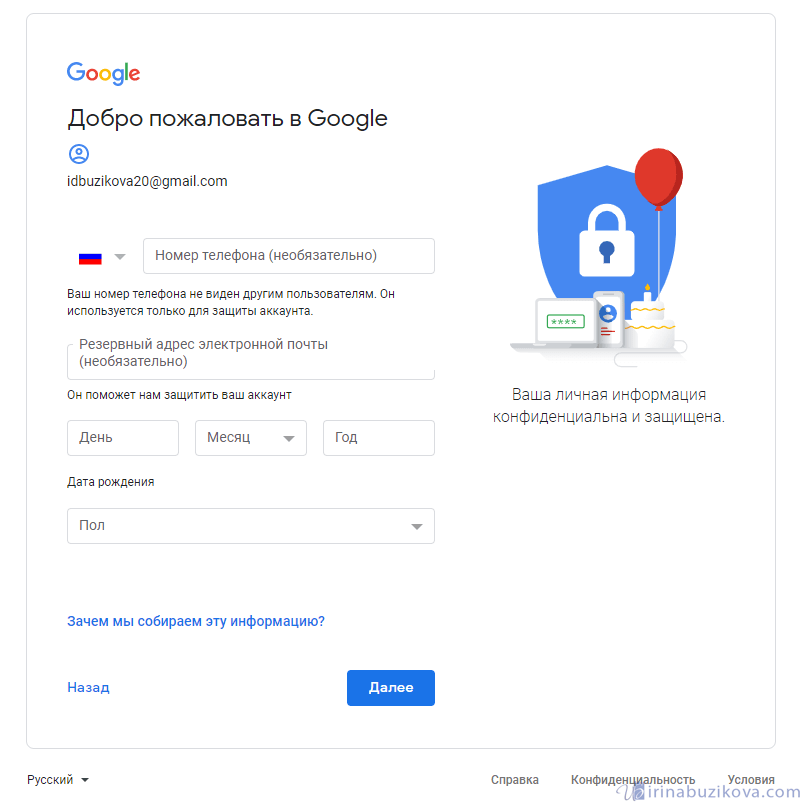
После входа в почту вас могу поздравить и я, вы только что создали электронную почту и Google аккаунт в целом.
Вы можете пройти быстрое ознакомление с почтой, для этого Google предоставил небольшой обучающий мануал.
Конечно же существует еще множество настроек Google почты, однако целью этой инструкции было создание электронной почты, с этой задачей мы успешно справились. В конце статья будет еще рассказано о безопасности и маленьких хитростях. Ознакомиться ↓.К содержанию ↑.
Как создать почту на Яндексе
Приступим к бесплатному созданию электронной почты на Яндексе, для начала нужно перейти по ссылке. После перехода вам откроется стандартная форма авторизации, внизу будет кнопка “Зарегистрироваться”, нажимаем на нее.
Как вы уже догадались, сейчас будем вводить стандартные данные, при любой регистрации.
По-порядку расскажу о каждом поле:
- Имя, фамилия. Думаю тут все ясно.
- Придумайте логин. Тут нужно подобрать или выбрать из предложенных яндексом логин, который и будет приставкой к яндекс почте.
 Можно использовать буквы латиницы, цифры, точку, дефис.
Можно использовать буквы латиницы, цифры, точку, дефис. - Придумайте пароль. Яндекс показывает на сколько ваш пароль надежен, на картинке показано что мой пароль безопасен. Я использовал, буквы, цифры и знаки препинания, это идеальное использование символов, которое труднее всего подобрать.
- О телефоне расскажу отдельно.
В поле “Мобильный телефон” вы должны указать рабочий номер, так как на него придет смс с кодом подтверждения. Если у вас нету телефона, нажмите “У меня нет телефона”.
После того как вы введете номер телефона и нажмете “Получить код”, вы получите смс, код с которого вводим в появившееся поле:
После успешного подтверждения телефона нажимаем заветную кнопку “Зарегистрироваться”. Почта Яндекса так настроена что сразу после ее создания вам предложат быстро ее настроить, пройдя 6 шагов вы усовершенствуете ее так, как вам нужно.
Когда быстрая настройка будет завершена вы уже сможете успешно пользоваться почтовым ящиком от Яндекса.
В дальнейшем вы сможете изменить и настроить любые данные связанные с только что созданной электронной почтой на Яндексе. Для этого в правом верхнем углу есть кнопка-шестеренка, нажатие на которую откроет панель возможных настроек.
На этом можно остановиться, рекомендую так же изучить некоторые особенности при создании емейл адреса тут ↓.К содержанию ↑.
Как создать электронную почту на Mail.ru
В отличии от двух предыдущих предложенных вариантов Яндекса и Google, которые ассоциируются как поисковые системы, mail.ru твердо засел в умах пользователей как почтовик. Тем не менее мейлру так же имеет большое количество собственных инструментов и сервисов, впрочем, сейчас речь не об этом, а о создании почтового ящика на mail.ru.
Переходим по ссылке выше и с левой стороны находим надпись “Регистрация почты”, нажимаем на нее и приступаем к созданию профиля.
Для бесплатной регистрации почтового ящика на мейлру вы должны указать:
- Имя, Фамилию.

- День рождения.
- Город (не обязательно).
- Пол.
В следующем шаге нужно придумать имя почтовому ящику и надежный пароль. В имени разрешается использовать латинские буквы, цифры, точку и дефис (на точку и дефис не должно заканчиваться). Пример надежного пароля “qazwsx!2016”.
Опускаемся ниже, у вас будет три варианта:
- Сразу нажать кнопку “Зарегистрироваться”.
- Указать и подтвердить номер мобильного “У меня есть мобильный телефон”. Этот и следующий вариант служит для восстановления пароля.
- Вписать “Дополнительный e-mail” (не обязательно).
Если вы жмякнули зарегистрироваться, тогда вы уже на странице почты и можете пролистать эту страницу чуток ниже. Если же вы решили обезопасить себя и свой пароль и ввести номер мобильного, тогда смотрим дальше.
Находим свою страну, пишем номер мобильного, нажимаем на “Зарегистрироваться”. Получаем смс с кодом, вводим его в открывшееся окно.
После этого должно перенести вас в почту, меня почему-то вернуло назад к форме, пришлось снова вводить пароль и номер мобильного. Правда второй раз телефон подтверждать не пришлось, сразу перенаправило в почту Mail.ru и ее быструю настройку.
Вы можете изменить подпись под каждым отправленным письмом, загрузить фото или сделать снимок с веб-камеры. Нажимаем сохранить и двигаемся дальше.
Выбираем красивый фоновый рисунок, или же можно оставить “строгий” дизайн mail.ru, ничего не меняя.
Можете сразу установить приложение на мобильный. Нажимаем “Закончить” и оказываемся в популярной электронной почте СНГ Mail.ru.
Ящик создан, можете пользоваться. Советы по созданию эл почты ниже ↓.К содержанию ↑.
Как создать почту на ukr.net
Как вы могли догадаться, что бы создать электронную почту на укрнет, нужно посетить их сайт.
Для регистрации нажимаем на кнопку “Отримати скриньку”, после чего переходим к уже знакомой нам анкете профиля.
Нужно ввести: имя, фамилию, придумать логин и пароль, номер мобильного. После подтверждения телефона, регистрацию на укрнет можно считать законченной.
По укр.нет все, идем к рамблеру.
Как создать электронную почту на Рамблере
Создание электронной почты на рамблере абсолютно бесплатное. Для начала нужно перейти по ссылке, и нажать на кнопку “Регистрация”.
После этого вам откроется форма для заполнения профиля пользователя электронной почты. Вам нужно будет ввести следующие данные:
- Имя.
- Фамилия.
- Придумать доступный логин.
- Придумать надежный пароль.
- Указать дату рождения.
- Пол.
- Место проживания.
- Указать реальный номер мобильного.
- Подтвердить мобильник. Получите код по СМС (это бесплатно).
Если вы ввели все данные правильно, тогда почта на рамблере будет создана, и вам покажут ваш профиль, где вы сможете в любой момент изменить свои данные.
После регистрации электронной почты на rambler, вам пришлют ваше первое письмо с приветствием от системы.
После всего выше проделанного можете смело пользоваться возможностями почты.
Несколько советов по создании электронной почты
Дам несколько стоящих советов, благодаря которым вы сможете существенно обезопасить свои уже созданные и будущие почтовые ящики:
- Если есть возможность привязать адрес электронной почты к мобильному телефону, сделайте это. Привязка поможет избежать взломов и ускорит восстановление потерянного пароля.
- Не игнорируйте поля “Дополнительный e-mail”, связка нескольких емейл адресов так же сможет сослужить вам, когда (именно “когда”, мало существует людей и случаев когда пароль никогда не забывается) вы потеряете пароль.
- Не используйте одинаковые имена ящиков и пароля для всех сервисов. Если злоумышленникам удастся взломать один ящик, они попытаются проделать то же самое и на других сайта, не облегчайте им работу.
К началу ↑.
Какая почта самая безопасная
Самой безопасной из бесплатных электронных почтовых сервисов считается Gmail, если правильно настроить ее, использовав все уровни защиты, можно добиться почтовый ящик с отличной системой безопасности. Двухуровневая аутентификация, когда в дополнению к паролю вы еще должны ввести код с смс, позволит контролировать попытки входа буквально в тот же момент. Если вам придет код, но вы не пытались зайти в свою почту, знайте, это планирует сделать кто-то другой.
Яндекс почта так же довольно безопасная, не встречал случаев массового взлома аккаунтов, по этому можно смело пользоваться и ей.
Почту Mail.ru не однократно взламывали, причем в громадных масштабах, миллионами аккаунтов одновременно, по этому эту почту лучше не использовать для хранения особо важной информации. Для общения она вполне подойдет.
Думаю на этом можно закончить разбирать вопрос “Как создать электронную почту на самых популярных почтовых сервисах”, надеюсь все вопросы сняты, если же что-то осталось не понятно задавайте свои вопросы в комментариях.
Как создать электронную почту бесплатно на Mail.ru, Яндекс, Gmail и Рамблер
Здравствуйте! В этой статье я расскажу о том, как создать электронную почту.
В последнее время появилось много почтовых сервисов. И сами технологии шагнули далеко вперед. Теперь это не только один почтовик, но и сразу несколько аккаунтов, привязанных к нему. И без собственной почты никуда. Из этой статьи вы узнаете, зачем вообще нужна почта, как зарегистрироваться на самых популярных сервисах и какой из них лучший.
Зачем нужна электронная почта
Электронная почта — один из первых способов взаимодействия с другими людьми через интернет. Сначала можно было только писать друг другу текстовые письма. Потом прикреплять файлы. Потом подтверждать свою личность через почту. И постепенно мы дошли до того, что почта стала попросту незаменимым инструментом для каждого, кто хотя бы раз в месяц заходит в интернет.
В эпоху соцсетей и мессенджеров общение через почту для рядового пользователя отходит на второй план. Сейчас проще переписываться через Вконтакте или позвонить по Телеграмму. Но для компаний все еще проще работать через E-mail, ведь письма имеют юридическую силу.
Но основная функция почты — регистрация в разных сервисах. Сейчас без этого подтверждения личности никуда. Хотя многие сервисы и переходят на подтверждения через соцсети, большинство проектов все же требуют для авторизации почтовый ящик. На него придет подтверждение и периодически будут присылаться новости портала (если вы нажмете на кнопку «Получать новости от … «).
Рекомендуем прочитать: Что такое Email-маркетинг — задачи, виды и методы + способы оценки эффективности.
Где можно бесплатно создать электронную почту
В России есть четыре сервиса, где можно сделать бесплатную электронную почту:
- Mail.ru. Самая старая почта. Когда-то была самой популярной
- Yandex.ru. Почта от одноименного поисковика. По последним данным, большинство людей в России пользуются именно ею, а Mail.ru отошел на второй план.
- Gmail.com. Это почта от Google. Популярна во всем мире, в России пока не приживается. Но уже наступает на пятки Mail и в скором времени грозится потеснить с первого места Яндекс.
- Rambler. Но это уже просто для галочки. Самая непопулярная почта в России. Настолько устаревшая, что предлагает регистрацию с помощью Живого Журнала.
Яндекс, Mail и Рамблер создают почту ru-сегмента. А вот в Gmail можно зарегистрировать почту сегмента com, Европейскую.
Как создать электронную почту на Mail
Давайте перейдем к практическим советам по регистрации почты. Начнем с Мэйла. Регистрация простая. Вот пошаговая инструкция:
- Кликаем по кнопке «Зарегистрировать почту». Она находится слева, практически в центре экрана.
- Потом видим перед глазами вот такую форму регистрации. Полностью её заполняем. Если желаемый почтовый ящик занят, система может придумать его автоматически. Или можно просто сменить «@mail.ru» на «@bk.ru» и т. д. Но лучше просто придумать что-то оригинальное и запоминающееся.
- Потом на телефон придет СМС с кодом. Обычно приходит за одну-две минуты, но иногда придется подождать. Если не приходит в течение пяти, то лучше всего нажать на повторную отправку.
- Почта зарегистрирована. Текущий адрес электронной почты виден в левом верхнем углу.
Теперь можно принимать письма на почтовый ящик. И для того, чтобы вечно не переключаться между разными почтами, есть еще функция совмещения разных почтовых ящиков. Чтобы это сделать, достаточно выбрать свой логин, который находится в правом верхнем углу и нажать на кнопку «Добавить почтовый ящик». Таким образом можно добавлять новую электронную почту того же ящика в один аккаунт.
После этого нужно ввести логин/пароль, и если все правильно, то ящик добавляется. Вы сможете переключаться между разными почтами в несколько кликов. Это удобно, если есть одна рабочая почта, другая — общая, а на третью регистрируются игры, и приходит много спама.
К примеру, у меня три почты. Одна для работы, на второй висят аккаунты от игр, а на третью я регистрирую всякие сервисы. И вот на третью приходит больше всего спама, первая самая чистая, ведь я её нигде не свечу, а на второй всего-то около сотни непрочитанных сообщений. Рекомендую делать также.
Как создать электронную почту на Yandex
С Яндексом практически тот же самый алгоритм. Те же четыре шага:
- Нажимаем на кнопку «Завести почту». Она полупрозрачная и практически спрятана. Её можно найти в правом верхнем углу.
- Затем попадаем в то же меню заполнения данных. Ничего кардинально нового в нём не появилось. Стандартный блок информации.
- Вводим данные и подтверждаем номер телефона. Опять же придет СМС. Я последний раз регистрировал почту на Яндексе около года назад, была проблема с СМС. Пришлось четыре раза повторить запрос, чтобы мне дошел хотя бы один код. Сейчас такого нет, я проверил, но, возможно, в этот раз мне повезло. Так что будьте готовы и к такому повороту.
- Можно пользоваться почтой.
В Яндексе также есть функция совмещения почтовых ящиков. Регистрируется в точности, как на Майле. Нажимаем на логин своей почты, затем по кнопке «Добавить пользователя».
Во время регистрации Яндексовской почты придется создавать кошелёк. Если он в будущем понадобится, а скорее всего, это будет так, лучше сразу запомнить пароль, который будет привязан ко всем операциям. Его сложно восстановить. Я пробовал, у меня долго не получалось.
Как создать электронную почту на Gmail
В Gmail вообще минималистичный дизайн главной страницы почты. Ни одного лишнего элемента. Идем на сайт Gmail.com. Он просто перенаправляет нас на сайт регистрации пользователей Гугла. И здесь наши четыре шага:
- Кликаем по кнопке «Создать аккаунт».
- Потом появятся два поля, которые нужно заполнить. Первое — с общим названием аккаунта, логином и паролем. Второе уже с личными данными. Можно не вводить номер телефона, зарегистрируют и без него.
- Подтверждаем соглашение с политикой конфиденциальности.
- Почта готова.
Та же функция добавления разных аккаунтов есть и в Гугловской почте. В верхнем правом углу будет большая первая буква имени, которое вы указали при регистрации. Просто кликаем по ней, видим «Добавить аккаунт», кликаем еще раз и вот уже вводим пароль от другой почты. Все просто, удобно и понятно.
Рекомендую иметь хотя бы один ящик на Gmail. Он точно пригодится. Эту почту можно привязать вообще к любому сервису, в отличие от Mail, Rambler или даже Yandex. Любой зарубежный сервис, а рано или поздно они понадобятся, тоже нужно регистрировать именно на эту почту.
Как создать электронную почту на Rambler
Последняя почта по популярности в России и СНГ — Rambler. Еще в 2013 году у него было только 2% всего рынка. И это с учетом того, что в статистике просто считаются зарегистрированные почтовые ящики на всех системах. Количество активных пользователей сейчас там еще меньше. Все это связано с тем, что почтовик, как и поисковик, отстал в развитии. И он нужен только для того, чтобы собрать всю «коллекцию».
Создать электронный адрес на Рамблере просто:
- Нужно перейти на официальный сайт.
- Справа от строки поиска будет надпись «Завести почту»;
- Появляется поле с регистрационными данными. Все стандартно. Нужно заполнить каждое поле.
- Потом новые поля. И здесь не стандартный номер телефона, а Имя-Фамилия-Дата Рождения-Населённый пункт. Последний можно не вводить, зарегистрируют и без него.
- Почта готова. Теперь система автоматически перенесет вас на стартовую страницу поиска Рамблера.
Если вдруг кто-то до сих пор пользуется LiveJournal, на Рамблер можно войти и через него. Правда, сложно представить, чтобы в2021-м кто-то туда заходил и активно что-то постил или даже просто читал. Весь остальной набор стандартный — все соцсети + Google и Mail.
По дизайну, удобству и всем техническим параметрам Рамблер заметно проигрывает своим прямым конкурентам. И рассматривать его как основную почту не следует.
Как создать электронную почту с телефона Андроид или Айфон
С телефона можно зарегистрировать почту двумя способами: через мобильную версию браузера или через приложения. В браузере процесс регистрации не отличается от тех, что описаны выше. Те же действия, только на мобильном экране. Ничего нового. Но в приложениях все немного по-другому:
- Нужно найти в Play Market нужное приложение (на Айфоне в Appstore).
- Скачать его.
- Ввести все необходимые данные, как в инструкциях выше.
- Подтвердить личность.
- Получать уведомления о новых сообщениях на почту через телефон.
Есть еще один, сложный, способ, через который можно на любом Андроиде подключить почту. Это делается через приложение «Почта». Нужно зайти туда и добавить новую почту вручную. А потом настроить IMAP. Данные для настройки:
- Сервер IMAP — imap.mail.ru.
- Тип защиты — SSL/TLS.
- Порт — 993.
Или POP3:
- Сервер POP3 — pop.mail.ru.
- Тип защиты — SSL/TLS.
- Порт — 995.
Но это только лишние действия. Сейчас уже гораздо эффективнее работать через собственные приложения на телефонах Android и Iphone.
Лучшая электронная почта
В заключение хотелось бы сказать пару слов, о том, какая же почта лучше. Если сравнивать 3 популярных сервиса, выходит следующее.
Mail.ru. По функционалу самая слабая почта из всех. Так как изначально сервис делался компанией Mail и, по сути, не менялся уже около десяти лет, то техническая сторона оставляет вопросы. Единственный заметный плюс — то, что память к почте добавляется автоматически. Правда, сложно себе представить, что можно получить писем больше, чем на 500 мб. Если, конечно, это не видео и файлы. Но самое неудобное то, что пропускная способность у этой почты очень слабая. Некоторые сервисы даже пишут, что письма для регистрации на Mail.ru могут и не дойти.
Я сам регистрировался на зарубежных сервисах и практически на каждом из них мне на мою mail-почту не доходило письмо с подтверждением. С другими сервисами такого не было.
Еще можно выделить, что у Mail слабая защита от спама. Достаточно один раз засветить почту на каком-то сомнительном сайте и с ней можно практически прощаться. Уже через несколько дней сотни писем будут на почтовом ящике. Те, кто, как и я, используют одну почту для всего, и работы в том числе, регистрироваться на Mail.ru не рекомендуется.
Yandex.ru выглядит сильнее, чем Mail.ru по всем параметрам. У него хорошая защита от спама, удобный функционал, сервис активно развивается вместе с самим Яндексом. И можно смело признать, что у Yandex почта лучшая в России и странах СНГ. И никаких проблем с «недоходом» писем тоже нет. Есть маленькие проблемы со спамом, но это уже издержки профессии и баги защитной системы.
Мне еще нравится, что у Яндекса вся система завязана на почте. Диск, музыка и что более важно — электронный кошелек. Достаточно перейти в Яндекс.Браузер и в правом верхнем углу будет и баланс, и возможность перейти в кошелек, на диск или в музыку. Это для тех, кто любит максимальное удобство.
Яндекс — отличный выбор для стандартной работы с почтой. Единственный минус — покупка свободного места. Но и это можно решить, если время от времени чистить ящик.
Gmail вне конкуренции по всем фронтам. Гугл все еще на несколько шагов впереди Яндекса именно в юзабилити своих проектов. Правда, они у него специфические. И не потому, что к ним нужно привыкать или сервисы какие-то особенные. Нет, просто каждый проект Гугла, в том числе и почта, выполняет одну конкретную задачу. В отличие от Яндекса, к которому можно привязать много сервисов и получать доступ буквально ко всему в несколько кликов.
Есть два момента, в которых Яндекс.Почта впереди Гугловского Gmail. Экосистема и защита от спама. У Google защита от спама существенно слабее. Скорее всего, это связано с тем, что за рубежом спам уже давно стал неэффективным методом продвижения, а у нас до сих пор им активно пользуются. Хотя и не с таким успехом.
Единственный полезный сервис, который напрямую связан с почтой Гугла — Hangouts. В нем можно общаться через текст и голос, проводить бесплатные видеоконференции на несколько человек.
И напоследок, я выскажу своё мнение. Мне больше всего нравится Яндекс, я пользуюсь именно этой почтой. Просто потому, что на ней завязано много сервисов: Яндекс Диск, Яндекс Музыка, Яндекс Деньги. В Гугле такого нет. На Gmail почте тоже много чего завязано, те же удобные google.docs и онлайн-версии офиса, но это не то, что нужно обычному пользователю. Только фрилансеру вроде меня, который зарегистрировал один ящик Gmail.com и привязал его ко всем нужным сервисам.
Google готовится ввести платные адреса Gmail
Интернет
Веб-сервисы
|
Поделиться
Google тестирует сервис платных адресов электронной почты в Gmail. Заказчики новой услуги смогут получить возможность создавать адреса с произвольным доменом.
Платные адреса
Компания Google планирует в скором времени запустить новую услугу — платные адреса Gmail, в которых после знака @ может следовать произвольный домен. Об этом сообщает GSMArena, добавляя, что в настоящее время сервис, судя по всему, проходит этап тестирования.
Редакция GSMArena случайно обнаружила упоминание нового сервиса на сайте Gmail. Новая услуга фигурировала в таблице сравнения цен с Gmail для бизнеса, ее стоимость составляла $2 в месяц. Нажатие на кнопку заказа под описанием вызывало окно, в котором пользователю предлагалось указать, есть ли у него домен или его нужно зарегистрировать.
Возможность уже доступна
В настоящее время Google уже предоставляет возможность создания ящиков вида @ваша_компания.com, но для этого необходимо подписаться на сервис Google Apps. Заказчик получит не только возможность создания таких адресов, но и 30 ГБ в облачном хранилище (15 ГБ даются бесплатно всем), и круглосуточную поддержку по телефоне и электронной почте. Стоимость составляет $5 в месяц за одного пользователя или $10 в месяц с емкостью облачного хранилища 1 ТБ в расчете на одного пользователя.
Не все готовы платить эту сумму. Предоставив услугу создания адреса вида @ваша_компания.com за $2 в месяц, Google сможет получить новых клиентов, которым необязательно наличие дополнительного облачного пространства и поддержки.
Подтверждение прав на домен
Стоит отметить, что пользователь платных адресов не сможет указать после @ произвольный домен, ему будет необходимо подтвердить на него права. Таким образом, пользователь должен быть владельцем такого адреса в интернете перед созданием почтового ящика.
Google тестирует платные адреса Gmail
GMail — один из крупнейших бесплатных почтовых сервисов в интернете. По состоянию на 2012 г. им пользовались около 425 млн человек. Сервис был запущен в 2004 г. И изначально доступ к нему можно было получить только по приглашению. Особенностью Gmail стал большой объем дискового пространства, который на момент запуска не предлагал ни один другой провайдер бесплатной почты.
Сергей Попсулин
Создать аккаунт Gmail ≫ 【Gmail Зарегистрироваться】
Создать аккаунт Gmail . Это руководство поможет вам создать учетную запись Gmail , одну из самых популярных почтовых служб в Интернете. Прежде всего, перейдите на mail.google.com и найдите ссылку для регистрации. После того, как вы нажмете на нее, вам нужно будет заполнить регистрационную форму, указав основную информацию о своем профиле (например, имя, имя пользователя, пароль, телефон, пол и т. Д. .) вот так:
Создать аккаунт Gmail
- Имя : Напишите свое имя и полное имя, если хотите, это важно, потому что Gmail — это услуга, отражающая профессионализм, полезная, когда вы ищете работу.
- Имя пользователя : Выберите имя пользователя, которое легко запомнить и которое, конечно, вам удобно.
- Пароль : Вы должны ввести свой пароль; он должен быть длиннее 8 символов, в целях безопасности следует использовать цифры, символы и заглавные буквы.
- Телефон : Для дополнительной безопасности в случае потери доступа к своей учетной записи.
- Дата рождения : подтвердите свой возраст, чтобы получить доступ к дополнительным услугам.
Затем примите условия использования Gmail , выберите страну, и все, теперь у вас есть учетная запись Gmail , страница будет автоматически перенаправлена на ваш почтовый ящик Gmail .Учетная запись Gmail является обязательной для использования других сервисов и продуктов Google, таких как YouTube или Play Store, на вашем телефоне Android, поэтому, если вы являетесь пользователем телефона Android, вы должны иметь учетную запись Gmail , чтобы пользоваться всеми функциями Android. После открытия учетной записи вы можете входить во многие места с помощью сервисов Google (кстати, совершенно безопасно), и таким образом вам не нужно регистрироваться во всех местах, где вы хотите комментировать сообщение.
Регистрация в Gmail
К счастью, очень легко создать имя пользователя и пароль для входа в Gmail и другие продукты с YouTube, Google Play и Google Drive.
- Начните с посещения страницы создания учетной записи Google, accounts.google.com
- Нажмите Создать учетную запись
- Появится форма регистрации . Следуйте инструкциям, введя необходимую информацию.
- Затем введите свой номер телефона , чтобы подтвердить свою учетную запись. Google использует двухэтапный процесс проверки для вашей безопасности.
- Вы получите текстовое сообщение от Google с кодом подтверждения . Введите код , чтобы завершить проверку учетной записи.
- Затем вы увидите форму для ввода некоторых ваших личных данных, таких как ваше имя и день рождения.
- Ознакомьтесь с Условиями использования и Политикой конфиденциальности Google, затем нажмите Принимаю .
- Ваша учетная запись будет создана.
Вы автоматически получите учетную запись YouTube , при входе на главную страницу YouTube будут отображаться прямые ссылки на ваш новый канал, вы можете сохранять видео в качестве избранных, просматривать позже и записывать видео, которые вы видели со своего учетная запись.
Создать учетную запись Gmail, учетную запись Gmail, электронную почту Gmail, новую учетную запись Gmail, gmail.com
Как создать:
- создать учетную запись Gmail
- Создать учетную запись Gmail
- Создать учетную запись Gmail
- Создание Gmail
- Www gmail com
Как создать учетную запись Gmail
Последнее обновление на , автор: David Webb
.
Gmail — это служба электронной почты, предоставляемая Google, которая позволяет вам получать доступ к своим учетным записям через настольный компьютер или мобильное устройство.Учетные записи Gmail могут быть созданы через учетную запись пользователя Google, если она уже существует, или путем выполнения простого процесса регистрации в Gmail. Продолжайте читать, чтобы узнать, как создать учетную запись Gmail .
Создать учетную запись Gmail
Чтобы открыть учетную запись Gmail, загрузите веб-браузер и перейдите на главную страницу Google. Затем выберите параметр Gmail , расположенный на панели инструментов:
Отсюда возможны два сценария в зависимости от статуса вашей учетной записи.Если у вас уже есть учетная запись Google, просто введите свое имя пользователя и пароль для доступа к Gmail через свою учетную запись Google. Вы можете сделать это, нажав Войти :
Если у вас нет учетной записи Google, нажмите Создать учетную запись :
Появится онлайн-форма на нескольких страницах, запрашивающая вашу основную информацию. Каждый раз, когда вы заполняете страницу, продолжайте, нажимая Далее . Вам будет предложено добавить свой номер телефона, это необязательно.Можно создать учетную запись Gmail без номера телефона.
Если вы решили ввести свой номер, выполните шаги проверки:
Затем прочтите появившиеся положения и условия. Наконец, выберите . Установите этот флажок, чтобы подтвердить, что вы прочитали и приняли все условия использования … , и нажмите Следующий шаг .
На открывшейся вводной странице службы щелкните Я готов использовать свою учетную запись для завершения регистрации.
Примечание. Вместо добавления номера телефона для дополнительной безопасности вы можете добавить альтернативный адрес электронной почты, который будет использоваться для отправки кодов двухэтапной проверки.
Как получить доступ к почтовому ящику Gmail
Как только вы зарегистрируетесь в Gmail , вы будете перенаправлены в ваш почтовый ящик. Там вы увидите, что уже получили свое первое письмо: приветственное письмо от команды Gmail.
В верхней части папки входящих вы увидите три вкладки, которые помогут вам в управлении электронной почтой: Primary , Social и Promotions :
Эти фильтры не являются обязательными — Gmail предлагает своим пользователям множество вариантов настройки почтового ящика, включая создание индивидуальных фильтров и ярлыков, а также личную подпись.Эти параметры можно найти в настройках учетной записи .
Google против Google Plus против Gmail
Google — это поисковая система, которая позволяет получить доступ к миллионам веб-страниц, просто введя набор ключевых слов. Google Plus — это социальная сеть Google, которая позволяет вам делиться контентом и связываться с другими пользователями Gmail. Gmail — это почтовый клиент Google, который позволяет создавать и отправлять сообщения электронной почты вашим личным или профессиональным контактам.
При создании учетной записи Gmail вы автоматически создаете учетную запись Google , которая позволяет вам получать доступ к другим персонализированным службам, таким как YouTube, Google Play и Google Plus .
Примечание. Вы не можете создать новую учетную запись Gmail с тем же идентификатором, именем пользователя или почтой, что и для уже существующей учетной записи.
Изображение: © Алексей Болдин — 123rf.com
Как создать учетную запись Gmail без номера телефона?
Обычно, когда вы создаете новую учетную запись Gmail, Google запрашивает подтверждение номера телефона. Раньше это было необязательно, но Google сделал это обязательным. Однако, возможно, вы не хотите, чтобы Google знал ваш номер.В конце концов, такая информация конфиденциальна. Что произойдет, если Google взломают и ваш номер станет известен? Это небезосновательно держать это при себе. В этом случае вам нужен альтернативный способ создания учетной записи Gmail, не требующий вашего номера.
К счастью, есть несколько способов обойти требование Gmail о номере телефона. Итак, если вы по какой-либо причине не хотите сообщать Google свой номер телефона, вы можете использовать один из этих вариантов.
Как создать учетную запись Gmail без проверки
Есть несколько способов создать учетную запись Gmail без подтверждения номера телефона.Один из самых простых способов сделать это — через приложение Gmail. Почему? Потому что как бы вы ни регистрировались, вы можете отказать в предоставлении номера телефона для проверки. Альтернативный способ — указать 15 в качестве вашего возраста. Таким образом Gmail будет думать, что у вас еще нет номера телефона.
Примечание. Хотя эти методы могут работать, иногда при входе в учетную запись с другого устройства или при повторном входе приложение запрашивает у вас номер телефона. Чтобы избежать этой проблемы, добавьте еще один адрес электронной почты для проверки перед повторным входом, чтобы он мог запросить этот адрес электронной почты.Добавьте еще один адрес электронной почты с возрастом 15, и он позаботится об этом.
Если ничего не помогает, вы можете хотя бы использовать веб-сайт с фиктивным номером. Вам все равно придется добавить номер телефона, но он не будет вашим.
Создайте учетную запись Gmail на Android или iPhone
Если у вас есть устройство Android или iPhone, вы можете создать новую учетную запись Gmail в приложении «Настройки». Это позволит избежать ввода вашего номера телефона. Вот что вам нужно сделать:
- Откройте приложение Settings из меню приложения.
- Найдите учетных записей / облаков и учетных записей в зависимости от версии вашей системы.
- Нажмите Учетные записи.
- Выберите Добавить учетную запись , расположенную внизу списка.
- Выберите Google из списка. Откроется окно Google.
- Нажмите Создайте учетную запись в нижнем левом углу экрана.
- Введите свое имя и фамилию, затем нажмите кнопку Далее .
- Введите дату своего рождения и пол и снова нажмите Далее .
- Выберите новый адрес Gmail или введите свой собственный.
- Введите свой пароль.
- Google спросит вас, хотите ли вы добавить номер телефона.
- Нажмите либо Пропустить , чтобы пропустить этот шаг, либо Дополнительные параметры . Если вы выберете последнее, вы можете ввести номер телефона
- Нажмите «Нет, не добавляйте мой номер телефона».
- Google посоветует вам проверить информацию о вашей учетной записи. Нажмите Далее.
- Примите Условия использования .
.
Вот и все. Больше ничего вводить не нужно. Вы можете использовать свой новый адрес электронной почты, и вам не нужно будет подтверждать его по номеру телефона.
Установите возраст 15
Сделать себя несовершеннолетним — еще один способ избежать проверки по телефону. Если вам 15 лет или меньше, Google подумает, что у вас все еще нет смартфона. Лучшая часть этого метода — то, что он чрезвычайно прост. Все, что вам нужно сделать, это установить другой год рождения. Вот как это можно сделать:
- Запустите браузер.
- Перейдите в Gmail.
- Нажмите кнопку Создать учетную запись , расположенную в нижней части экрана.
- Щелкните «Для себя» или «Для бизнеса».
- Введите данные своей учетной записи и новый адрес электронной почты.
- Нажмите Далее.
- Установите год своего рождения так, чтобы вам было 15 или меньше. Так что, если это 2020 год, вам придется установить его на 2005+.
- Оставьте панель мобильного телефона пустой.
- Согласен с Условиями использования .
Этот метод работает, но держите вас младше 18 лет, иначе Google может в конечном итоге запросить ваш номер телефона. Кроме того, если вы собираетесь добавить опцию безопасности, такую как другое электронное письмо, создайте второе электронное письмо, где вам меньше 15 лет, и добавьте его вместо этого.
ВАЖНО: Этот метод будет работать ТОЛЬКО в том случае, если вы выйдете из других учетных записей g-mail перед тем, как это сделать. Если вы этого не сделаете, Gmail не будет спрашивать о вашем дне рождения и будет думать, что ваш день рождения совпадает с вашим предыдущим электронным письмом.
Используйте поддельный номер
Другой вариант — использовать фиктивный номер. Это онлайн-сервис, который вы можете использовать для подтверждения своих учетных записей по номеру мобильного телефона. Вы можете использовать один из фиктивных номеров с этих сайтов вместо своего собственного. Если вы выберете этот вариант, Gmail отправит ключ подтверждения на фиктивный номер, и вы сможете его прочитать и ввести.
Некоторые из веб-сайтов, предлагающих фиктивные номера:
- Бесплатная проверка по SMS
- Селлаит
- Получить СМС сейчас
- При проверке
- СМС получать бесплатно
Примечание : Вы не сможете использовать номер несколько раз.Таким образом, если вы установите свой номер телефона в качестве единственного варианта восстановления, вы можете навсегда потерять свою учетную запись электронной почты, если потеряете свой пароль.
Могу ли я использовать один и тот же номер телефона для нескольких учетных записей Gmail?
Совершенно верно. Если для регистрации вы используете реальный номер телефона, вы можете использовать его несколько раз для регистрации в разных учетных записях Gmail. Однако вы не можете использовать фиктивные номера более одного раза, поэтому, если вы хотите использовать один номер в нескольких учетных записях, вам придется использовать реальный номер.
Второй вариант — создать группу учетных записей, где вам меньше 15 лет, и обновлять дату своего рождения по мере того, как идет время.Зачем его обновлять? Потому что, хотя Gmail обычно не запрашивает номер телефона, когда вам исполняется 18 лет, их условия обслуживания могут измениться в будущем.
Заключение
Как видите, есть множество вариантов для изучения. Однако имейте в виду, что Google не зря запрашивает ваш номер телефона. Если что-то приведет к потере доступа к учетной записи Gmail, возможно, вы не сможете восстановить ее без реального номера телефона, привязанного к учетной записи. Хорошо подумайте, прежде чем настраивать новую учетную запись Gmail.
Как создать групповую электронную почту в Gmail: пошаговое руководство
Gmail — один из наиболее популярных и популярных почтовых клиентов во всем мире. Время от времени нужно отправить электронное письмо сразу нескольким людям. Хотя отправка группового электронного письма в Gmail — утомительная задача, есть инструменты, которые облегчат вашу работу.
В этом блоге мы покажем вам, как создать групповую электронную почту в Gmail, используя два метода: первый — это профессиональный и эффективный метод, который требует специализированного инструмента и дает вам масштабируемые отчеты, а второй метод — это собственный метод ( рекомендуется следовать, если вы время от времени отправляете групповые электронные письма и не требуете данные о взаимодействии получателя).
Есть два способа создать группу Gmail.
Здесь мы собираемся продемонстрировать, как создать список рассылки / групповое письмо в Gmail, используя оба метода, в быстром и легком для понимания пошаговом формате. Но прежде чем мы начнем с «Как сделать», давайте быстро разберемся, почему наличие списка рассылки в Gmail — это здорово, особенно для бизнес-задач.
Преимущества создания групповой электронной почты / списка рассылки в Gmail:
- Экономит время и упрощает частое общение с несколькими группами контактов
- Это отличный способ легко распространять ваш контент в масштабе
- Сегментирование списков аудитории эффективный способ создания более эффективных маркетинговых кампаний по электронной почте
- Кроме того, отличный способ поддерживать связь с родственниками, друзьями, социальными и рабочими кругами
Как создать групповую электронную почту в Gmail: профессиональный метод
Если вы планируйте периодическое создание и рассылку групповых писем для организационных или деловых целей, тогда этот метод обеспечит продуктивный, масштабируемый и целенаправленный подход к вашим групповым кампаниям по электронной почте.
Используя облачный, специализированный и простой в использовании инструмент управления контактами и электронной почтой, например SalesHandy, профессионал может легко создавать несколько групп контактов электронной почты и эффективно отправлять или автоматизировать отправку персонализированных писем тысячам получателей в нескольких группах электронной почты одновременно время. Вдобавок ко всему, вы узнаете наиболее заинтересованных получателей в режиме реального времени с помощью информации о взаимодействии по электронной почте.
Плюсы использования профессионального метода:
- Экономия времени и ресурсов, повышение продуктивности
- Это простой и эффективный способ создания, развития и управления списком рассылки
- Вы можете автоматизировать отправку персонализированных писем в контактные сегменты вашей группы а также автоматическое отслеживание действий на основе настройки поведения.
- Вы получаете данные о поведении получателей, такие как открытое письмо, щелчок по ссылке и уведомление об ответе в режиме реального времени.
- Это упрощает проверку и отслеживание ваших почтовых кампаний.
Минусы использования профессионального метода:
- Эта функциональность решения открывается в новой вкладке просмотра вашего интернет-браузера, но это всего лишь небольшая доля в обмен на огромную эффективность и лучшие результаты ваших почтовых кампаний
Итак, приступим!
Часть 1: Создание CSV
Шаг 1 : Перейдите в Google Контакты
Шаг 2 : Выберите контакты, которые вы хотите добавить в свою групповую электронную почту или список рассылки
Шаг 3 : Щелкните значок «Дополнительные действия»
Шаг 4 : Выберите опцию «Экспорт»
Шаг 5 : Выберите «Выбранные контакты» в опции экспорта контактов и «Google CSV» в опции «Экспортировать как».
Шаг 6 : Щелкните Экспорт.
У вас будет готовый для загрузки CSV-файл в конце этой части. А в случае, если у вас есть контакты в таблице Google или Excel, вам нужно будет перейти в меню «Файл» и выбрать опцию «Загрузить как CSV» в раскрывающемся меню.
Теперь давайте быстро рассмотрим простые шаги, которые необходимо предпринять, чтобы создать информационную кампанию по электронной почте для отправки в этот список рассылки группы.
Часть 2: Создание кампании
Шаг 1 : БЕСПЛАТНАЯ регистрация в SalesHandy (если у вас нет учетной записи в SalesHandy).Выберите вариант «Войти с помощью Google», поскольку мы делаем это руководство для Gmail, но вы также можете зарегистрироваться с помощью своей учетной записи Outlook.
Шаг 2 : Вы будете перенаправлены на панель инструментов приложения. Прежде чем мы продолжим создание кампании, вернитесь в свой почтовый ящик и подтвердите свою учетную запись SalesHandy из электронного письма с подтверждением.
Шаг 3 : Поскольку теперь у вас есть подтвержденная учетная запись в SalesHandy, вернитесь на панель управления и обновите страницу.
Шаг 4 : Выберите вариант рассылки по электронной почте в меню SalesHandy.
Шаг 5 : Нажмите кнопку «Новая кампания».
Шаг 6 : Назовите кампанию. (Имя приведено только для справки и не будет видно получателям)
Шаг 7 : Загрузите CSV (созданный в части 1) в раздел получателя. После того, как вы загрузили CSV-файл, вы можете проверить список адресов электронной почты, чтобы обеспечить более низкий показатель отказов, используя сам SalesHandy.
Pro Tip : Если у вас более 200 контактов в CSV, не забудьте выбрать опцию «Загрузить более 200 контактов».
Шаг 8 : Выберите учетную запись, с которой вы хотите отправить эту кампанию. (Это применимо только для людей, у которых несколько учетных записей вошли в систему с помощью SalesHandy)
Шаг 9 : Напишите тему, текст сообщения электронной почты и последующие электронные письма.
Шаг 10 : отправьте тестовое электронное письмо
Шаг 11 : Запланируйте кампанию в соответствии с часовым поясом получателей.
Шаг 12 : Запланируйте и нажмите «Отправить»!
Вуаля!
Вы успешно отправили рассылку рассылки сегментированным получателям, создав групповые списки рассылки из ваших контактов Gmail.
Примечание : Если вы хотите повторно отправить новое электронное письмо в эту группу, все, что вам нужно сделать, это создать новую кампанию электронной почты из SalesHandy и выбрать этот CSV контакта, который вы использовали, создать электронное письмо и запланировать его на время, которое ты желаешь.
Дополнительные преимущества профессионального метода (с использованием SalesHandy)
1. Отслеживание электронной почты
Выполнение действия на основе данных помогает улучшить вашу производительность. В SalesHandy есть расширенная аналитика электронной почты, которая позволяет вам знать все основные показатели электронной почты, такие как процент открытий, процент ответов и показатель отказов.С помощью функции отслеживания электронной почты вы можете отслеживать, кто открывал ваше письмо и нажимал ли он на ваши ссылки.
2. Автоматическое отслеживание
Согласно исследованию, только 18% людей отвечают на первое электронное письмо. Однако последующие действия могут утроить количество ответов. SalesHandy дает вам возможность создавать автоматические последовательности последующих писем, которые отправляются неактивным получателям, которые не открывают и не отвечают на начальные письма. В своей массовой рассылке по электронной почте вы можете добавить до 9 последующих этапов, чтобы повысить скорость ответа.
Гибкость в настройке последующих писем:
- Устанавливается в соответствии с поведением действия получателя
- Предопределенный интервал времени между двумя последующими электронными письмами
- Расширенная персонализация с использованием тегов слияния
3. Расширенная персонализация электронной почты
Отправка персонализированной электронной почты увеличивает вовлеченность клиентов, что в конечном итоге помогает повысить скорость отклика. При составлении писем SalesHandy позволяет использовать теги слияния для создания расширенной персонализации.С помощью этой функции вы можете отправлять до 5000 персонализированных писем в день.
4. Шаблоны электронной почты
Создавайте и сохраняйте неограниченное количество шаблонов электронной почты, чтобы избавиться от повторяющейся задачи по составлению электронных писем, которые вы будете использовать изо дня в день. Если вы используете SalesHandy вместе со своей командой, вы можете поделиться наиболее эффективными шаблонами для повышения конверсии. Вы также можете использовать предустановленные шаблоны электронной почты для экономии времени и рационального масштабирования.
5. Блокировка доменов
Эта функция SalesHandy блокирует отправку писем на определенные домены.После того, как вы загрузили файл CSV, вы можете заблокировать один или несколько доменов, просто добавив их в черный список доменов. Учетные записи электронной почты из черного списка домена будут исключены из вашей кампании.
Собственный метод
Шаг 1 : Зайдите в свой почтовый ящик.
Шаг 2 : Выберите Контакты на вкладке Google Apps.
Шаг 3 : Выберите контакты, которые вы хотите добавить в определенную группу.
Шаг 4 : Щелкните значок метки.
Шаг 5 : Выберите «Создать этикетку» из раскрывающегося меню.
Шаг 6 : Назовите группу.
Шаг 7 : Щелкните Сохранить.
И вот так вы создали список рассылки в Gmail.
Последний шаг (отправка электронного письма в созданную группу) : нажмите «Написать» в своем почтовом ящике Gmail и введите название ярлыка в поле получателя. Вы сможете увидеть все контакты, указанные в этом ярлыке. Как только этот список станет видимым, введите свой адрес электронной почты и нажмите «Отправить».
Плюсы использования собственного метода Google:
- Это бесплатно, и вы можете получить доступ к этим групповым спискам рассылки прямо из своего почтового ящика Gmail
Минусы использования собственного метода:
- Вы не получаете никаких поведенческих данных получателей, которые иногда критически важно отслеживать для обеспечения значимого взаимодействия, например, отслеживание открытия электронной почты и уведомления о щелчках по ссылкам и ответах.
- Также нельзя настроить автоматическую последующую последовательность электронных писем для рассылки рассылки, что иногда очень важно для обеспечения более высокой скорости отклика от рассылок.
Мы также рассмотрели, как настроить автоматические последующие электронные письма для этих групповых кампаний электронной почты в предыдущем блоге, на который вы можете сослаться, если вы хотите настроить их для повышения скорости отклика ваших кампаний электронной почты или повысить продуктивность внутреннего командного взаимодействия.
Затем мы поделились двумя часто задаваемыми вопросами, которые задают пользователи электронной почты при создании групповой электронной почты в Gmail.
Часто задаваемые вопросы
Q1: Почему я не могу видеть опцию ярлыка в Google Контактах?
A1: Не беспокойтесь.Причина, по которой параметр ярлыка в контактах Google не отображается, заключается в том, что у вас установлена более старая версия контактов Google. В более старой версии у вас будет опция «Создать группу», с помощью которой вы можете легко создать групповое электронное письмо в Gmail.
Q2: Как я могу изменить свой список рассылки?
A2: Это довольно просто. Просто нажмите на группу контактов (метку), которую вы хотите отредактировать, и нажмите на дополнительную опцию, кроме контактов, которые вы хотите удалить, и отмените выбор или измените метку в соответствии с вашим желанием.
Заключение
Список рассылки или групповая электронная почта в Gmail может быть прекрасной функцией для многих малых и средних предприятий. Эта функция позволяет вам связаться с любым количеством людей, не переписывая или копируя одно и то же электронное письмо.
В условиях жесткой конкуренции на рынке каждый бизнес ищет способ наилучшим образом использовать свои ресурсы и время. Эти функции определенно могут помочь вашему бизнесу повысить производительность и полностью раскрыть свой потенциал.
Как создать групповую электронную почту в Gmail: пошаговое руководство
Когда создавать группу в Gmail
Если вы спрашиваете, как создать групповой список рассылки в Gmail, вы, скорее всего, уже пользуетесь этим поставщиком услуг в качестве вашей основной почты. В этом случае вы захотите создать групповой адрес электронной почты в Gmail по нескольким причинам.
Поскольку это наиболее распространенная почтовая служба в глобальном масштабе, вам не нужно беспокоиться о том, что вам понадобится другой провайдер с единственной целью — рассылка массовых сообщений / настройка групповой электронной почты в Gmail.
Преимущества создания групповой электронной почты
Преимущества создания групповой электронной почты включают, но не ограничиваются:
- Возможность сразу обратиться к определенному списку людей. Это могут быть массовые рассылки списку друзей, родственников, коллег или множество других целей, например, рекламные электронные письма определенной аудитории.
- Помогает отправлять сообщения вовремя. Своевременная отправка информации всегда может пригодиться. Это может быть отмена встречи в последнюю минуту или перенос встречи.Необходимость печатать все электронные письма ваших коллег, семьи или членов команды, безусловно, займет ваше время.
Как создать групповую учетную запись электронной почты в Gmail
Google предоставляет функцию под названием «Группы», позволяющую проектным командам, клубам и классам или людям в любой другой группе общаться и обмениваться контентом. Один из способов использования группы — настроить ее как общий почтовый ящик. Ваша команда может использовать эту учетную запись, чтобы читать и отвечать на сообщения, отправленные участниками группы или даже клиентами.
Чтобы создать групповую учетную запись электронной почты, выполните следующие действия:
- Посетите Группы Google и нажмите «Создать группу».
- Введите имя группы и адрес электронной почты, который вы хотите использовать, который будет заканчиваться на «@ googlegroups.com».
- Введите описание группы для просмотра участниками.
- Выберите «Совместная папка входящих» из раскрывающегося списка «Выберите тип группы».
- Выберите типы участников, которым вы хотите разрешить доступ к функциям почтового ящика.
- Выберите необходимые разрешения, которые вы хотите применить, например, разрешить всем пользователям просматривать темы или разрешить всем участникам публиковать сообщения.
- Нажмите «Создать», затем «ОК», чтобы изменить настройки почтового ящика.
Как создать групповую электронную почту в Gmail
Чтобы создать группу электронной почты в Gmail, выполните следующие действия:
- Войдите в contact.google.com
- Войдите в систему с предпочитаемой учетной записью
- После входа в систему нажмите в меню вверху слева
- Нажмите «создать контакт».«
- Эта опция будет расширена на две опции:« создать контакт »и« создать несколько контактов ».
- Нажмите« Создать несколько контактов »
- В верхней части следующего окна вы найдете ярлык, в который вы можете добавить имя. этот список контактов. Итак, если вам интересно, как создать групповой адрес электронной почты в Gmail и присвоить ему имя, вот как вы задаете имя метки. Щелкните текст без метки и задайте предпочтительное имя для этой группы электронной почты. уже настроили ярлыки / группы, вам будет предоставлена возможность выбора из списка созданных имен.
- Следующий шаг — вменение имен и адресов. Для этого вы можете добавить каждое имя и адрес по отдельности или добавить их сразу.
- Чтобы добавить индивидуально, просто введите имя и адрес каждого пользователя, разделяя их запятыми. Вы можете добавить либо только имя, либо адрес, либо адрес и имя вместе.
- Для массовой загрузки списка рассылки в группу необходимо сначала сохранить его как файл CSV или vCard. Если вы это сделаете, в нижней части создания нескольких контактов вы найдете контакты для импорта.
- После того, как вы закончите импорт или добавление контактов вручную, просто нажмите «Создать» внизу, чтобы сохранить список адресов электронной почты.
Как создать группу электронной почты в мобильном приложении Gmail
Поскольку мобильные приложения — это то, что большинство людей использует ежедневно, вы можете спросить, как создать группу электронной почты в Gmail с помощью мобильного приложения. Короткий ответ: вы не можете, потому что приложение Gmail весьма ограничено. Однако есть способ сделать это с помощью приложения.
Для этого просто войдите в мобильное приложение Gmail и в соответствующем меню найдите контакты.На мобильном устройстве, если вы нажмете на контакты, вы будете перенаправлены в приложение для контактов на торговой площадке Google Play, если вы используете устройство Android или App Store для пользователей iPhone. Если приложение для контактов уже установлено на вашем устройстве, оно просто появится. В мобильном приложении для контактов вы можете создать группу электронной почты, если решите создать ее с помощью мобильного устройства.
Метод создания группы контактов в приложении контактов такой же, как и шаги, описанные выше.
Как отправить электронное письмо группе в Gmail без отображения получателей
При отправке группового электронного письма в Gmail без надлежащих настроек все участники списка будут видеть адреса всех остальных участников группы.Это может не понравиться людям, которые заботятся о своей конфиденциальности. Итак, если вам интересно, как отправить электронное письмо группе в Gmail, не показывая получателей, вот как вы можете это сделать.
- При составлении письма в поле «Кому» введите «Неизвестные получатели», а затем ваш собственный адрес электронной почты в угловых скобках. Например, Нераскрытые получатели [email protected]
- После этого выберите поле скрытой копии. Если вы не можете найти опцию скрытой копии, вы можете использовать сочетание клавиш Ctrl + Shift + B (Windows) или Command + Shift + B (Mac), чтобы отобразить поле Bcc.
- После этого вы можете добавлять электронные письма получателей по группам или индивидуально, а затем отправлять.
Как отправить групповое электронное письмо
После понимания того, как создать группу в контактах Gmail, следующим шагом будет отправка сообщений группам / ярлыкам.
Для этого всякий раз, когда вы хотите составить сообщение, просто введите имя установленного списка в поле Кому или Скрытая копия.
Как очистить почтовый ящик Gmail с помощью чистой электронной почты
Google предоставляет своим пользователям 15-гигабайтное хранилище.Однако это хранилище совместно используется Google Mail, Google Фото и Google Диском. Хотя 15 гигабайт могут показаться много, на самом деле это не так, особенно с учетом того, что это общее хранилище. Ежедневно рассылаются миллиарды писем о рекламных акциях и спаме, поэтому заполнение вашего почтового ящика — лишь вопрос времени.
Также становится все труднее отслеживать важные электронные письма. Хотя вы можете очистить свой почтовый ящик вручную, это требует времени и усилий. Сторонние приложения, такие как Clean Email, помогают ускорить и упростить процесс.
Clean Email поможет вам массово удалять сообщения, устанавливать параметры того, что делать с вновь полученными сообщениями, отказываться от подписки на информационные бюллетени и многое другое. В то время как некоторые сторонние приложения читают и анализируют вашу электронную почту, Clean Email имеет строгую политику конфиденциальности. Он не читает и не анализирует ваши электронные письма. Фактически делает его лучшим очистителем почтовых ящиков на рынке.
Заключение
Знание того, как создать группу в контактах Gmail, не только сэкономит ваше время, но и усилия. Вам не нужно вручную вводить адреса, когда вам нужно отправить почту большой аудитории.С группой ярлыков в Gmail вы можете быть уверены в быстром и легком общении. В случаях, когда вы хотите исключить несколько человек из списка при отправке группового письма, вы всегда можете отредактировать свой список, удалив конкретное письмо перед его отправкой.
Использование чистой электронной почты может помочь вам выйти за рамки вашего Gmail. Вы можете сделать намного больше за очень небольшую плату и с меньшими усилиями и временем.
Создать учетную запись
Эта страница теперь доступна на других языках.
английский
Español
Français
Português
Deutsch
Функции и возможности интеграции
Mailchimp позволяют создавать великолепно выглядящие кампании и управлять своей аудиторией.
Из этой статьи вы узнаете, что вам нужно, чтобы начать работу с Mailchimp, и как создать бесплатную учетную запись.
Перед тем, как начать
Перед тем, как начать этот процесс, необходимо знать следующее.
- Mailchimp — это веб-приложение. Хотя для этого не требуется установка или загрузка программного обеспечения, ваш веб-браузер должен соответствовать нашим требованиям.
- Вам нужно будет указать адрес электронной почты, который будет связан с учетной записью. Мы будем использовать этот адрес электронной почты для связи с вами, поэтому это должен быть адрес электронной почты, к которому у вас есть доступ.
- Ваше имя пользователя Mailchimp должно быть уникальным и не может быть использовано повторно.
- Вы должны включать физический почтовый адрес во все электронные письма. Это может быть любой адрес, на который вы можете получать почту, например, адрес офиса или P.O. Коробка.
- Все аккаунты начинаются с нашего бесплатного плана, поэтому для регистрации вам не нужна кредитная карта. Если вы решите приобрести надстройки или перейти на платный план, нам потребуются данные вашей кредитной карты. Мы не принимаем банковские переводы, электронные чеки или чеки от пользователей за пределами США.
Зарегистрируйте аккаунт
Создавая учетную запись Mailchimp, вы соглашаетесь соблюдать наши Условия использования и правила защиты от спама.Чтобы поддерживать положительную репутацию отправителя и поддерживать хорошую репутацию вашей учетной записи, важно, чтобы вы соблюдали эти политики.
Чтобы создать учетную запись, выполните следующие действия.
- Перейдите на страницу регистрации Mailchimp.
- Введите свой адрес электронной почты , имя пользователя , пароль и нажмите Зарегистрироваться .
- Далее мы отобразим подтверждающее сообщение. Проверьте свой почтовый ящик на наличие электронного письма для активации учетной записи, чтобы завершить настройку учетной записи.
Активируйте свой аккаунт
После того, как вы получите электронное письмо с активацией учетной записи от Mailchimp Client Services, вы можете завершить настройку учетной записи.
- Откройте письмо для активации учетной записи и нажмите Активировать учетную запись .
- На экране Confirm Humanity щелкните I’m Not A Robot , чтобы начать.
Процесс регистрации
При первом входе в свою учетную запись мы запросим необходимую информацию.Мы используем эту информацию для предоставления контента, который имеет отношение к вам и потребностям вашей компании, а также для обеспечения соответствия вашей учетной записи нашим Условиям использования.
В этом разделе вы узнаете, как мы используем эту информацию.
- Имя
Имя, связанное с вашим профилем учетной записи. Профиль уникален для вас и может иметь доступ к нескольким учетным записям Mailchimp. - Адрес электронной почты
Адрес электронной почты, по которому мы с вами свяжемся.Убедитесь, что это адрес электронной почты, к которому у вас есть доступ. Адрес электронной почты для ответа, который вы используете для отправки электронных писем, может отличаться от этого адреса электронной почты. - Организационные вопросы
Подробная информация о вашей компании. Это помогает нам предоставлять соответствующий контент и рекомендации. - Название организации
Название вашей компании или организации. Он будет отображаться в каждом электронном письме с вашим физическим почтовым адресом. - URL-адрес веб-сайта
URL-адрес веб-сайта вашей компании, организации или личного веб-сайта. - Физический адрес
Почтовый адрес, по которому вы можете получать почту. Физический адрес требуется по закону для любого отправляемого вами электронного письма. Идеи для физического адреса включают ваш личный адрес, служебный адрес или P.O. Коробка.
После ввода информации следуйте инструкциям, чтобы завершить процесс и войти в свою новую учетную запись Mailchimp.
Следующие шаги
После активации учетной записи ознакомьтесь с функциями Mailchimp.
- Начало работы с Mailchimp
Чтобы начать работу, ознакомьтесь с основами Mailchimp. - Подтвердите свой домен
Подтвердите, что ваш адрес электронной почты «От» размещен в домене, к которому вы можете получить доступ. Если вы хотите отправить с личного или корпоративного домена, вам нужно будет пройти процесс проверки, прежде чем вы сможете отправлять через Mailchimp.
Лучше всего отправлять рассылки по электронной почте с личным или корпоративным доменом. Многие поставщики бесплатных услуг электронной почты внедрили политики проверки подлинности DMARC, которые влияют на доставку кампаний электронной почты, которые используют домен бесплатного поставщика в качестве адреса электронной почты От. - Добавить других людей в учетную запись
Если вы хотите использовать несколько входов для своей учетной записи, вы можете пригласить пользователей. Установите разные уровни разрешений в зависимости от того, какой доступ вы хотите, чтобы каждый пользователь имел.
Как зарегистрировать новую учетную запись в Gmail
Gmail, G-mail, вот и все — Gmail.com, один из крупнейших в мире сайтов электронной почты. Работает на базе поисковой системы Google. Вы можете бесплатно зарегистрировать аккаунт gmail и, в качестве бонуса, получить доступ к Google Drive, YouTube, Google Play и многим другим сервисам.
Сначала находим сайт Gmail.com в Интернете, и на главной странице нажимаем кнопку «Создать учетную запись».
Персональные данные gmail
Заполняем столбцы открывшейся формы в правой части экрана. В первом столбце (Имя и Фамилия) должны быть реальные данные. Это необходимо для того, чтобы в непредвиденных ситуациях вы могли восстановить доступ к своей электронной почте Gmail.
Вход в почту Gmail
Далее следует придумать логин (логин).Это очень важный момент, потому что это должна быть уникальная комбинация букв, которая будет вашим адресом электронной почты. Имя пользователя может многое рассказать о вас, поэтому лучше исключить детские или игровые варианты.
Важно! При создании адреса можно использовать буквы английского алфавита, цифры, знаки препинания. Логин не может быть короче 6 символов и не может превышать 30 символов. Если выбранный вами псевдоним уже кем-то используется, вы получите сообщение с просьбой выбрать другое имя пользователя.В этом случае Google предлагает варианты бесплатных учетных записей, и вы можете использовать его подсказку или выбрать другое имя самостоятельно.
Желательно, чтобы его было легко запомнить, и вы при необходимости могли указать свой электронный адрес в любое время. Еще один критерий хорошего обращения: умение диктовать его по телефону. Если людям не нужно узнавать, как пишется логин и сразу все понятно, это отличный адрес. И если это возможно (например, с буквами C и S, K и C, A, O), то лучше придумать другие варианты.
Важно! Имя (логин) не может быть изменено в будущем! Если имя пользователя обведено красным после нажатия кнопки «Далее», то оно будет занято. Если красный цвет не отображается, адрес принят. Полный адрес электронной почты состоит из придуманного вами логина и хвоста @ gmail.com. Например [адрес электронной почты защищен]
Пароль — это код, с помощью которого вы откроете свою почту. Пароль может состоять из 8 и более символов (букв и цифр). Чем длиннее пароль, тем сложнее его взломать.Также обратите внимание на чередование символов разного регистра (прописные и строчные буквы), этот небольшой нюанс помогает повысить безопасность.
Важно! Не доверяйте своей памяти, обязательно запишите пароль в надежном месте.
Дополнительная информация включает пол и дату рождения. Лучше вводить реальные данные, так как при потере доступа к почтовому ящику его можно будет восстановить с помощью этих индикаторов.
Если вас не устраивает почтовый сервис Gmail или вам нужна анонимность, воспользуйтесь нашей временной почтовой службой.
.

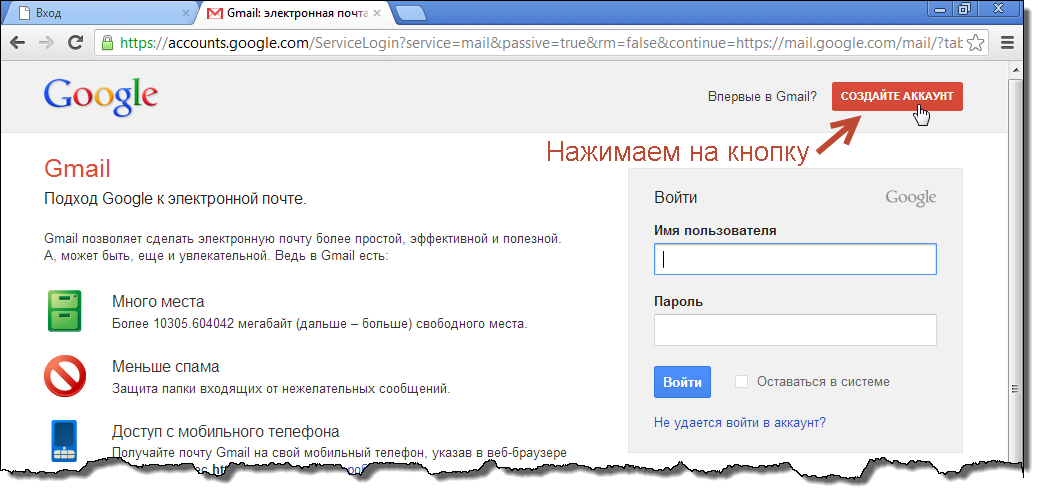
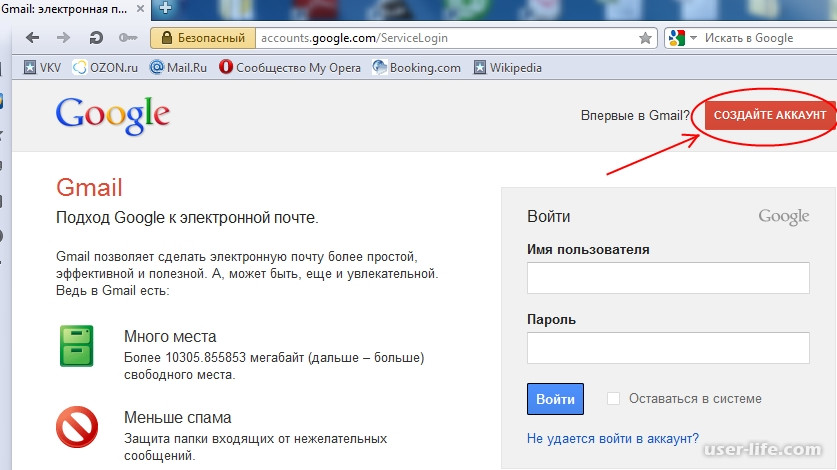 Это увеличивает защищённость данных.
Это увеличивает защищённость данных.
 ),
),
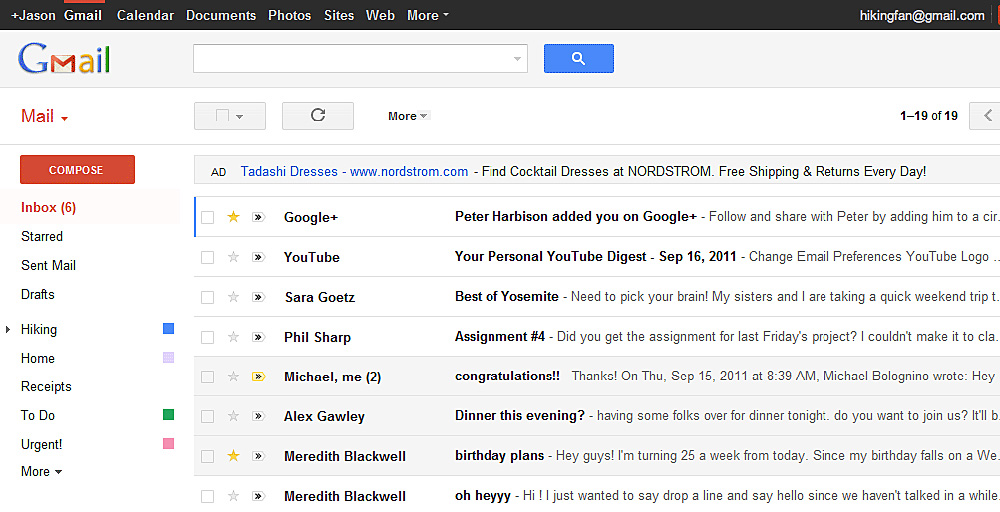 Они проводят опросы, информируют, предупреждают теперь не только лично в отделении, а при помощи онлайн почты.
Они проводят опросы, информируют, предупреждают теперь не только лично в отделении, а при помощи онлайн почты. Можно использовать буквы латиницы, цифры, точку, дефис.
Можно использовать буквы латиницы, цифры, точку, дефис.